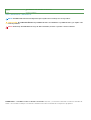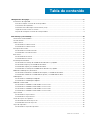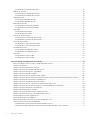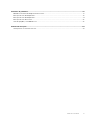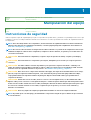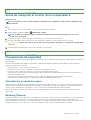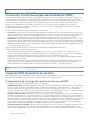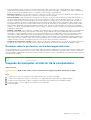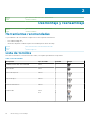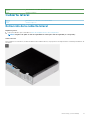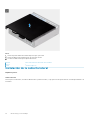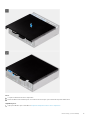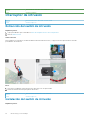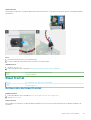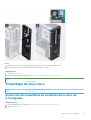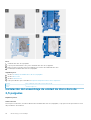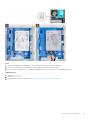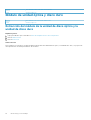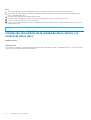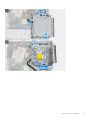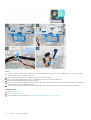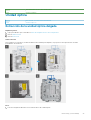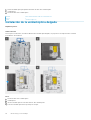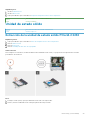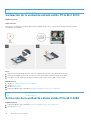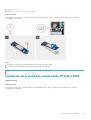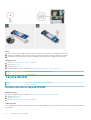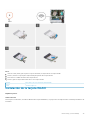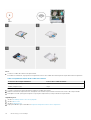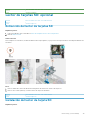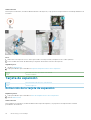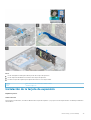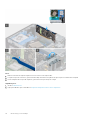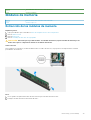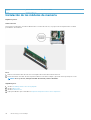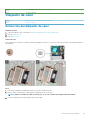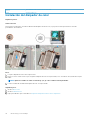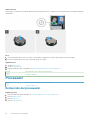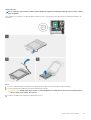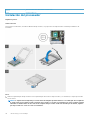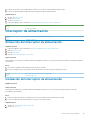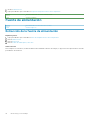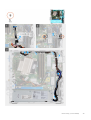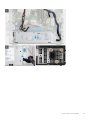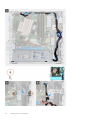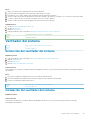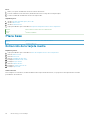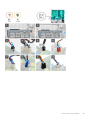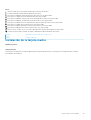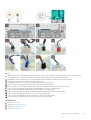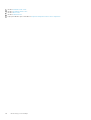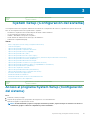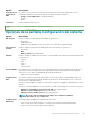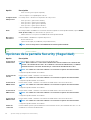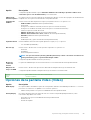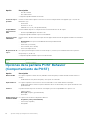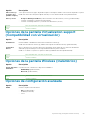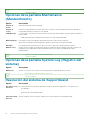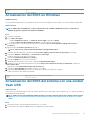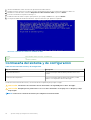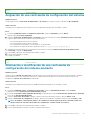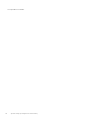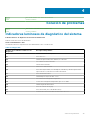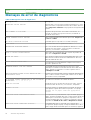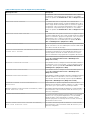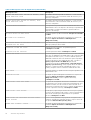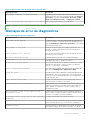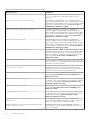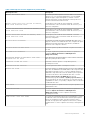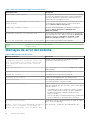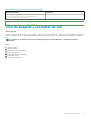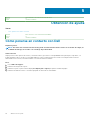Dell Precision 3440 Small Form Factor El manual del propietario
- Tipo
- El manual del propietario

Factor de forma pequeño Precision 3440
Manual de servicio
Modelo reglamentario: D15S
Tipo reglamentario: D15S003
May 2020
Rev. A00

Identifier GUID-5B8DE7B7-879F-45A4-88E0-732155904029
Version 15
Status Translation Validated
Notas, precauciones y advertencias
NOTA: Una NOTA indica información importante que le ayuda a hacer un mejor uso de su producto.
PRECAUCIÓN: Una PRECAUCIÓN indica la posibilidad de daños en el hardware o la pérdida de datos, y le explica cómo
evitar el problema.
AVISO: Un mensaje de AVISO indica el riesgo de daños materiales, lesiones corporales o incluso la muerte.
© 2020 Dell Inc. o sus filiales. Todos los derechos reservados. Dell, EMC, y otras marcas comerciales son marcas comerciales de
Dell Inc. o de sus filiales. Puede que otras marcas comerciales sean marcas comerciales de sus respectivos propietarios.

1 Manipulación del equipo................................................................................................................ 6
Instrucciones de seguridad...................................................................................................................................................6
Antes de manipular el interior de la computadora........................................................................................................7
Precauciones de seguridad............................................................................................................................................. 7
Protección contra descargas electrostáticas (ESD)...................................................................................................8
Juego de ESD de servicio en terreno............................................................................................................................8
Después de manipular el interior de la computadora...................................................................................................9
2 Desmontaje y reensamblaje..........................................................................................................10
Herramientas recomendadas..............................................................................................................................................10
Lista de tornillos....................................................................................................................................................................10
Cubierta lateral...................................................................................................................................................................... 11
Extracción de la cubierta lateral.................................................................................................................................... 11
Instalación de la cubierta lateral....................................................................................................................................12
Interruptor de intrusión........................................................................................................................................................14
Extracción del switch de intrusión................................................................................................................................14
Instalación del switch de intrusión................................................................................................................................14
Bisel frontal........................................................................................................................................................................... 15
Extracción del bisel frontal............................................................................................................................................ 15
Instalación del bisel frontal............................................................................................................................................ 16
Ensamblaje de disco duro.................................................................................................................................................... 17
Extracción del ensamblaje de unidad de disco duro de 2,5 pulgadas.......................................................................17
Extracción del soporte para unidad de disco duro..................................................................................................... 18
Instalación del soporte para unidad de disco duro..................................................................................................... 19
Instalación del ensamblaje de unidad de disco duro de 2,5 pulgadas......................................................................20
Módulo de unidad óptica y disco duro.............................................................................................................................. 22
Extracción del módulo de la unidad de disco óptico y la unidad de disco duro......................................................22
Instalación del módulo de la unidad de disco óptico y la unidad de disco duro......................................................24
Unidad óptica....................................................................................................................................................................... 27
Extracción de la unidad óptica delgada.......................................................................................................................27
Instalación de la unidad óptica delgada.......................................................................................................................28
Unidad de estado sólido......................................................................................................................................................29
Extracción de la unidad de estado sólido PCIe M.2 2230........................................................................................ 29
Instalación de la unidad de estado sólido PCIe M.2 2230.........................................................................................30
Extracción de la unidad de estado sólido PCIe M.2 2280........................................................................................ 30
Instalación de la unidad de estado sólido PCIe M.2 2280......................................................................................... 31
Tarjeta WLAN.......................................................................................................................................................................32
Extracción de la tarjeta WLAN.....................................................................................................................................32
Instalación de la tarjeta WLAN.....................................................................................................................................33
Lector de tarjetas SD: opcional..........................................................................................................................................35
Extracción del lector de tarjetas SD............................................................................................................................35
Instalación del lector de tarjeta SD..............................................................................................................................35
Tarjeta de expansión........................................................................................................................................................... 36
Extracción de la tarjeta de expansión......................................................................................................................... 36
Tabla de contenido
Tabla de contenido 3

Instalación de la tarjeta de expansión..........................................................................................................................37
Módulos de memoria...........................................................................................................................................................39
Extracción de los módulos de memoria...................................................................................................................... 39
Instalación de los módulos de memoria.......................................................................................................................40
Disipador de calor.................................................................................................................................................................41
Extracción del disipador de calor..................................................................................................................................41
Instalación del disipador de calor................................................................................................................................. 42
Batería de tipo botón...........................................................................................................................................................43
Extracción de la batería de tipo botón........................................................................................................................ 43
Instalación de la batería de tipo botón........................................................................................................................ 43
Procesador........................................................................................................................................................................... 44
Extracción del procesador............................................................................................................................................44
Instalación del procesador............................................................................................................................................ 46
Interruptor de alimentación................................................................................................................................................ 47
Extracción del interruptor de alimentación.................................................................................................................47
Instalación del interruptor de alimentación................................................................................................................. 47
Fuente de alimentación.......................................................................................................................................................48
Extracción de la fuente de alimentación.....................................................................................................................48
Instalación de la fuente de alimentación.....................................................................................................................50
Ventilador del sistema.........................................................................................................................................................53
Extracción del ventilador del sistema..........................................................................................................................53
Instalación del ventilador del sistema..........................................................................................................................53
Placa base............................................................................................................................................................................ 54
Extracción de la tarjeta madre..................................................................................................................................... 54
Instalación de la tarjeta madre..................................................................................................................................... 57
3 System Setup (Configuración del sistema)................................................................................... 61
Acceso al programa System Setup (Configuración del sistema)...................................................................................61
Teclas de navegación..........................................................................................................................................................62
Opciones de la pantalla General (General).......................................................................................................................62
Opciones de la pantalla Configuración del sistema......................................................................................................... 63
Opciones de la pantalla Security (Seguridad)..................................................................................................................64
Opciones de la pantalla Video (Vídeo)..............................................................................................................................65
Opciones de la pantalla Secure Boot (Inicio seguro)...................................................................................................... 66
Opciones de la pantalla Intel Software Guard Extensions (Extensiones de protección del software Intel)............66
Opciones de la pantalla Performance (Rendimiento)..................................................................................................... 67
Opciones de la pantalla Administración de energía......................................................................................................... 67
Opciones de la pantalla POST Behavior (Comportamiento de POST)........................................................................ 68
Opciones de la pantalla Virtualization support (Compatibilidad con virtualización)....................................................69
Opciones de la pantalla Wireless (Inalámbrico)............................................................................................................... 69
Opciones de configuración avanzada............................................................................................................................... 69
Opciones de la pantalla Maintenance (Mantenimiento).................................................................................................70
Opciones de la pantalla System Log (Registro del sistema)..........................................................................................70
Resolución del sistema de SupportAssist......................................................................................................................... 70
Actualización del BIOS en Windows...................................................................................................................................71
Actualización del BIOS del sistema con una unidad flash USB.......................................................................................71
Contraseña del sistema y de configuración......................................................................................................................72
Asignación de una contraseña de configuración del sistema................................................................................... 73
Eliminación o modificación de una contraseña de configuración del sistema existente....................................... 73
4
Tabla de contenido

4 Solución de problemas................................................................................................................ 75
Indicadores luminosos de diagnóstico del sistema.......................................................................................................... 75
Mensajes de error de diagnósticos....................................................................................................................................76
Mensajes de error de diagnósticos....................................................................................................................................79
Mensajes de error del sistema........................................................................................................................................... 82
Ciclo de apagado y encendido de wifi...............................................................................................................................83
5 Obtención de ayuda....................................................................................................................84
Cómo ponerse en contacto con Dell.................................................................................................................................84
Tabla de contenido 5

Identifier GUID-9CCD6D90-C1D1-427F-9E77-D4F83F3AD2B6
Version 3
Status Translation Validated
Manipulación del equipo
Identifier GUID-ED275111-48F0-414D-80B1-1A6A56A6F7E4
Version 2
Status Translation Validated
Instrucciones de seguridad
Utilice las siguientes reglas de seguridad para proteger su computadora de posibles daños y garantizar su seguridad personal. A menos que
se indique lo contrario, en cada procedimiento incluido en este documento se asume que ha leído la información de seguridad enviada con
la computadora.
NOTA: Antes de trabajar dentro de la computadora, lea la información de seguridad enviada. Para obtener información
adicional sobre prácticas de seguridad recomendadas, consulte la página principal de cumplimiento de normativas en
www.dell.com/regulatory_compliance.
NOTA: Desconecte todas las fuentes de energía antes de abrir la cubierta o los paneles de la computadora. Una vez que
termine de trabajar en el interior de la computadora, reemplace todas las cubiertas, los paneles y los tornillos antes de
conectarla a un enchufe.
PRECAUCIÓN: Para evitar dañar la computadora, asegúrese de que la superficie de trabajo sea plana y esté limpia y
seca.
PRECAUCIÓN: Para evitar dañar los componentes y las tarjetas, manipúlelos por los bordes y no toque los pins ni los
contactos.
PRECAUCIÓN: Solo debe realizar la solución de problemas y las reparaciones según lo autorizado o señalado por el
equipo de asistencia técnica de Dell. La garantía no cubre los daños por reparaciones no autorizadas por Dell. Consulte
las instrucciones de seguridad enviadas con el producto o en www.dell.com/regulatory_compliance.
PRECAUCIÓN: Antes de tocar los componentes del interior del equipo, descargue la electricidad estática de su cuerpo;
para ello, toque una superficie metálica sin pintar, como el metal de la parte posterior del equipo. Mientras trabaja,
toque periódicamente una superficie metálica sin pintar para disipar la electricidad estática, que podría dañar los
componentes internos.
PRECAUCIÓN: Cuando desconecte un cable, tire de su conector o de su lengüeta de tiro, no directamente del cable.
Algunos cables poseen conectores con lengüetas de bloqueo o tornillos de apriete manual que debe desenganchar antes
de desconectar el cable. Cuando desconecte cables, manténgalos alineados de manera uniforme para evitar que los pins
de conectores se doblen. Cuando conecte cables, asegúrese de que los puertos y conectores estén orientados y
alineados correctamente.
PRECAUCIÓN: Presione y expulse las tarjetas que pueda haber instaladas en el lector de tarjetas multimedia.
NOTA: Es posible que el color del equipo y de determinados componentes tengan un aspecto distinto al que se muestra
en este documento.
1
6 Manipulación del equipo

Identifier GUID-44EFC870-AEDE-4D27-9DCF-470E2AD8F8F9
Version 2
Status Translation Validated
Antes de manipular el interior de la computadora
Sobre esta tarea
NOTA: Las imágenes en este documento pueden ser diferentes de la computadora en función de la configuración que
haya solicitado.
Pasos
1. Guarde y cierre todos los archivos abiertos y salga de todas las aplicaciones abiertas.
2. Apague el equipo. Haga clic en Inicio >
Alimentación > Apagar.
NOTA: Si utiliza otro sistema operativo, consulte la documentación de su sistema operativo para conocer las
instrucciones de apagado.
3. Desconecte su equipo y todos los dispositivos conectados de las tomas de alimentación eléctrica.
4. Desconecte del equipo todos los dispositivos de red y periféricos conectados como el teclado, el mouse y el monitor.
PRECAUCIÓN: Para desenchufar un cable de red, desconéctelo primero del equipo y, a continuación, del dispositivo
de red.
5. Extraiga cualquier tarjeta de medios y disco óptico del equipo, si corresponde.
Identifier
GUID-30EEEBF7-B61E-422E-BF3E-75335EC500E3
Version 14
Status Translation Validated
Precauciones de seguridad
El capítulo de precauciones de seguridad detalla los pasos principales que se deben realizar antes de llevar a cabo cualquier instrucción de
desensamblaje.
Antes de realizar cualquier procedimiento de instalación o reparación que implique ensamblaje o desensamblaje, tenga en cuenta las
siguientes precauciones de seguridad:
• Apague el sistema y todos los periféricos conectados.
• Desconecte el sistema y todos los periféricos conectados de la alimentación de CA.
• Desconecte todos los cables de red, teléfono o líneas de telecomunicaciones del sistema.
• Utilice un kit de servicio de campo contra ESD cuando trabaje en el interior de cualquier equipo de escritorio para evitar daños por
descarga electrostática (ESD).
• Después de quitar cualquier componente del sistema, colóquelo con cuidado encima de una alfombrilla antiestática.
• Utilice zapatos con suelas de goma no conductora para reducir la posibilidad de electrocutarse.
Alimentación en modo en espera
Debe desenchufar los productos Dell con alimentación en espera antes de abrir la carcasa. Los sistemas que incorporan energía en modo
en espera están esencialmente encendidos durante el apagado. La alimentación interna permite encender el sistema de manera remota
(wake on LAN) y suspenderlo en modo de reposo, y tiene otras funciones de administración de energía avanzadas.
Desenchufar el equipo y mantener presionado el botón de encendido durante 15 segundos debería descargar la energía residual en la
tarjeta madre.
Bonding (Enlaces)
El bonding es un método para conectar dos o más conductores de conexión a tierra a la misma toma potencial. Esto se lleva a cabo con un
kit de descarga electrostática (ESD) de servicio de campo. Cuando conecte un cable en bonding, asegúrese siempre de que esté
conectado directamente al metal y no a una superficie pintada o no metálica. La muñequera debe estar fija y en contacto total con la piel.
Asegúrese de quitarse todos los accesorios, como relojes, brazaletes o anillos, antes de realizar bonding con el equipo.
Manipulación del equipo
7

Identifier GUID-E1EAA29F-F785-45A4-A7F8-3E717B40D541
Version 8
Status Translation Validated
Protección contra descargas electrostáticas (ESD)
La ESD es una preocupación importante cuando se manipulan componentes electrónicos, especialmente componentes sensibles como
tarjetas de expansión, procesadores, memorias DIMM y tarjetas madre del sistema. Cargas muy ligeras pueden dañar los circuitos de
maneras que tal vez no sean evidentes y causar, por ejemplo, problemas intermitentes o acortar la duración de los productos. Mientras la
industria exige requisitos de menor alimentación y mayor densidad, la protección contra ESD es una preocupación que aumenta.
Debido a la mayor densidad de los semiconductores utilizados en los últimos productos Dell, la sensibilidad a daños estáticos es
actualmente más alta que la de los productos Dell anteriores. Por este motivo, ya no se pueden aplicar algunos métodos previamente
aprobados para la manipulación de piezas.
Dos tipos reconocidos de daños por ESD son catastróficos e intermitentes.
• Catastróficos: las fallas catastróficas representan aproximadamente un 20 por ciento de las fallas relacionadas con la ESD. El daño
origina una pérdida total e inmediata de la funcionalidad del dispositivo. Un ejemplo de falla catastrófica es una memoria DIMM que ha
recibido un golpe estático, lo que genera inmediatamente un síntoma "No POST/No Video" (No se ejecuta la autoprueba de
encendido/no hay reproducción de video) con un código de sonido emitido por falta de memoria o memoria no funcional.
• Intermitentes: las fallas intermitentes representan aproximadamente un 80 por ciento de las fallas relacionadas con la ESD. La alta
tasa de fallas intermitentes significa que la mayor parte del tiempo no es fácil reconocer cuando se producen daños. La DIMM recibe
un golpe estático, pero el trazado tan solo se debilita y no refleja inmediatamente los síntomas relacionados con el daño. El seguimiento
debilitado puede tardar semanas o meses en desaparecer y, mientras tanto, puede causar degradación en la integridad de la memoria,
errores intermitentes en la memoria, etc.
El tipo de daño más difícil de reconocer y solucionar es una falla intermitente (también denominada latente).
Realice los siguientes pasos para evitar daños por ESD:
• Utilice una pulsera de descarga electrostática con cable que posea una conexión a tierra adecuada. Ya no se permite el uso de
muñequeras antiestáticas inalámbricas porque no proporcionan protección adecuada. También, tocar el chasis antes de manipular las
piezas no garantiza la adecuada protección contra ESD en piezas con mayor sensibilidad a daños por ESD.
• Manipule todos los componentes sensibles a la electricidad estática en un área segura. Si es posible, utilice almohadillas antiestáticas
para el suelo y la mesa de trabajo.
• Cuando saque un componente sensible a la estática de la caja de envío, no saque el material antiestático del componente hasta que
esté listo para instalarlo. Antes de abrir el embalaje antiestático, asegúrese de descargar la electricidad estática del cuerpo.
• Antes de transportar un componente sensible a la estática, colóquelo en un contenedor o un embalaje antiestático.
Identifier
GUID-4AA1893E-5817-437E-8D54-6A96821FC6E6
Version 4
Status Translation Validated
Juego de ESD de servicio en terreno
El kit de servicio de campo no supervisado es el kit de servicio que más se utiliza habitualmente. Cada juego de servicio en terreno incluye
tres componentes principales: un tapete antiestático, una pulsera antiestática y un cable de enlace.
Componentes de un juego de servicio en terreno de ESD
Los componentes de un kit de servicio de campo de ESD son los siguientes:
• Alfombrilla antiestática: la alfombrilla antiestática es disipativa y las piezas se pueden colocar sobre esta durante los procedimientos
de servicio. Cuando se utiliza una alfombrilla antiestática, se debe ajustar la muñequera y el cable de conexión se debe conectar a la
alfombrilla y directamente a cualquier pieza de metal del sistema en el que se está trabajando. Cuando está todo correctamente
dispuesto, se pueden sacar las piezas de servicio de la bolsa antiestática y colocar directamente en el tapete. Los elementos sensibles a
ESD están seguros en la mano, en la alfombrilla antiestática, en el sistema o dentro de una bolsa.
• Brazalete y cable de conexión: el brazalete y el cable de conexión pueden estar conectados directamente entre la muñeca y metal
descubierto en el hardware si no se necesita el tapete ESD, o se los puede conectar al tapete antiestático para proteger el hardware
que se coloca temporalmente en el tapete. La conexión física de la pulsera y el cable de enlace entre la piel, el tapete contra ESD y el
hardware se conoce como enlace. Utilice solo juegos de servicio en terreno con una pulsera, un tapete y un cable de enlace. Nunca use
pulseras inalámbricas. Siempre tenga en cuenta que los cables internos de un brazalete son propensos a dañarse por el desgaste
normal, y deben verificarse con regularidad con un probador de brazalete a fin de evitar dañar el hardware contra ESD de manera
accidental. Se recomienda probar la muñequera y el cable de conexión al menos una vez por semana.
• Probador de pulseras contra ESD: los alambres dentro de una pulsera contra ESD son propensos a dañarse con el tiempo. Cuando
se utiliza un kit no supervisado, es una mejor práctica probar periódicamente la correa antes de cada llamada de servicio y, como
mínimo, realizar una prueba una vez por semana. Un probador de pulseras es el mejor método para realizar esta prueba. Si no tiene su
8
Manipulación del equipo

propio probador de pulseras, consulte con su oficina regional para saber si tienen uno. Para realizar la prueba, conecte el cable de
enlace de la pulsera al probador mientras está en la muñeca y presione el botón para probar. Un indicador LED verde se enciende si la
prueba es satisfactoria; un indicador LED rojo se enciende y suena una alarma si la prueba falla.
• Elementos aislantes: es muy importante mantener los dispositivos sensibles a ESD, como las cajas de plástico de los disipadores de
calor, alejados de las piezas internas que son aislantes y a menudo están muy cargadas.
• Entorno de trabajo: antes de implementar un juego de ESD de servicio en terreno, evalúe la situación en la ubicación del cliente. Por
ejemplo, la implementación del kit para un entorno de servidor es diferente a la de un entorno de equipo de escritorio o portátil. Los
servidores suelen instalarse en un bastidor dentro de un centro de datos; los equipos de escritorio o portátiles suelen colocarse en
escritorios o cubículos de oficinas. Siempre busque una zona de trabajo grande, abierta, plana y ordenada con lugar suficiente como
para implementar el kit de ESD con espacio adicional para alojar el tipo de sistema que se está reparando. El área de trabajo también
debe estar libre de materiales aislantes que puedan producir un evento de ESD. En el área de trabajo, los aislantes como poliestireno
extruido y otros plásticos siempre deben alejarse, al menos, 30 cm o 12 pulg. de las piezas sensibles antes de manipular físicamente los
componentes del hardware
• Embalaje contra ESD: todos los dispositivos sensibles a ESD deben enviarse y recibirse en embalajes antiestáticos. Es preferible usar
bolsas de metal con protección contra la estática. Sin embargo, siempre debe devolver la pieza dañada utilizando la misma bolsa
antiestática y el mismo embalaje contra ESD con los que se envía la pieza nueva. Se debe doblar y cerrar con cinta adhesiva la bolsa
antiestática y se debe utilizar todo el mismo material embalaje de espuma en la caja original en que se entrega la pieza nueva. Los
dispositivos sensibles a ESD se deben quitar del embalaje y se deben colocar solamente en una superficie de trabajo protegida contra
ESD, y las piezas nunca se deben colocar sobre la bolsa antiestática porque solo la parte interior de la bolsa está protegida. Coloque
siempre las piezas en la mano, en el tapete contra ESD, en el sistema o dentro de una bolsa antiestática.
• Transporte de componentes sensibles: cuando transporte componentes sensibles a ESD, como, piezas de reemplazo o piezas que
hay que devolver a Dell, es muy importante que las coloque dentro de bolsas antiestáticas para garantizar un transporte seguro.
Resumen sobre la protección contra descargas eléctricas
Se recomienda que todos los técnicos de servicio de campo utilicen la muñequera tradicional con conexión a tierra de ESD con cable y una
alfombrilla antiestática protectora en todo momento cuando reparen productos Dell. Además, es importante que los técnicos mantengan
las piezas sensibles separadas de todas las piezas aislantes mientras se realiza el servicio y que utilicen bolsas antiestáticas para transportar
los componentes sensibles.
Identifier
GUID-3C4573AB-7C32-4215-98B6-26F649510437
Version 1
Status Translation Validated
Después de manipular el interior de la computadora
Sobre esta tarea
PRECAUCIÓN: Dejar tornillos sueltos o flojos en el interior de su equipo puede dañar gravemente su equipo.
Pasos
1. Coloque todos los tornillos y asegúrese de que ninguno quede suelto en el interior de equipo.
2. Conecte todos los dispositivos externos, los periféricos y los cables que haya extraído antes de manipular el equipo.
3. Coloque las tarjetas multimedia, los discos y cualquier otra pieza que haya extraído antes de manipular el equipo.
4. Conecte el equipo y todos los dispositivos conectados a la toma eléctrica.
5. Encienda el equipo.
Manipulación del equipo
9

Identifier GUID-9CB09CFA-BBF6-48B0-BC0F-9CDA94C3FA42
Version 2
Status Translation Validated
Desmontaje y reensamblaje
Identifier GUID-7C481444-7F3B-404A-9DE3-E38823DB4378
Version 9
Status Translation Validated
Herramientas recomendadas
Los procedimientos de este documento requieren el uso de las siguientes herramientas:
• Destornillador Phillips #0
• Destornillador Phillips n.° 1
• Instrumento de plástico acabado en punta: recomendado para el técnico de campo
Identifier
GUID-320A3FFF-CB0E-401D-8C48-5D5D22D230BC
Version 1
Status Translation approved
Lista de tornillos
En la tabla a continuación, se muestra la lista de tornillos y las imágenes para diferentes componentes.
Tabla 1. Lista de tornillos
Componente Tipo de tornillo Cantidad Imagen
Unidad de estado sólido M.2 2230/2280 M2x3 1
tarjeta WLAN M2x3 1
Lectora de tarjeta SD M6x32 2
Soporte de apoyo M6x32 2
Fuente de alimentación M6x32 2
Tarjeta madre M2x4
6-32
1
5
2
10 Desmontaje y reensamblaje

Identifier GUID-9455E798-7207-4DE8-ACAA-863E59F94B41
Version 1
Status Translation Validated
Cubierta lateral
Identifier GUID-EBFE6790-001E-4495-9272-E493D4ED4D58
Version 1
Status Translation approved
Extracción de la cubierta lateral
Requisitos previos
1. Siga el procedimiento que se describe en Antes de manipular el interior de la computadora.
NOTA: Asegúrese de quitar el cable de seguridad de la ranura para cable de seguridad (si corresponde).
Sobre esta tarea
En las imágenes a continuación, se indica la ubicación de la cubierta lateral y se proporciona una representación visual del procedimiento de
extracción.
Desmontaje y reensamblaje 11

Pasos
1. Deslice el pestillo de liberación hacia abajo hasta que oiga un clic.
2. Deslice la cubierta lateral hacia la parte posterior del sistema.
3. Levante la cubierta lateral para quitarla del sistema.
Identifier
GUID-29D5776B-8591-478E-86AE-A547073AB562
Version 2
Status Translation approved
Instalación de la cubierta lateral
Requisitos previos
Sobre esta tarea
En la imagen a continuación, se indica la ubicación de los paneles laterales y se proporciona una representación visual del procedimiento de
instalación.
12
Desmontaje y reensamblaje

Pasos
1. Coloque la cubierta lateral en la computadora.
2. Deslice la cubierta lateral hacia la parte frontal del sistema hasta que oiga un clic desde el pestillo de liberación.
Siguientes pasos
1. Siga el procedimiento que se describe en Después de manipular el interior de la computadora.
Desmontaje y reensamblaje
13

Identifier GUID-D3CE4022-35C4-4F29-8333-C9BCCC30775D
Version 1
Status Translation Validated
Interruptor de intrusión
Identifier GUID-B2965854-5FE2-4A43-838E-727EB0D193DB
Version 1
Status Translation approved
Extracción del switch de intrusión
Requisitos previos
1. Siga el procedimiento que se describe en Antes de manipular el interior de la computadora.
2. Quite la cubierta lateral
Sobre esta tarea
En las imágenes a continuación, se indica la ubicación del switch de intrusiones y se proporciona una representación visual del
procedimiento de extracción.
Pasos
1. Desconecte el cable del switch de intrusiones del conector en la tarjeta madre.
2. Deslice el switch de intrusión para quitarlo del sistema.
Identifier
GUID-010315DD-12F8-4B42-8552-1827352FDE94
Version 2
Status Translation approved
Instalación del switch de intrusión
Requisitos previos
14
Desmontaje y reensamblaje

Sobre esta tarea
En la imagen a continuación, se indica la ubicación del switch de intrusiones y se proporciona una representación visual del procedimiento
de instalación.
Pasos
1. Deslice el switch de intrusión en la ranura del chasis.
2. Conecte el cable del switch de intrusiones al conector en la tarjeta madre. .
Siguientes pasos
1. Instale la cubierta lateral
2. Siga el procedimiento que se describe en Después de manipular el interior de la computadora.
Identifier
GUID-18308A65-BC4C-4A23-B2EB-FAEFA17103F9
Version 1
Status Translation Validated
Bisel frontal
Identifier
GUID-9FCEA21C-9406-4D9F-9A56-97440ED1AAFB
Version 1
Status Translation approved
Extracción del bisel frontal
Requisitos previos
1. Siga el procedimiento que se describe en Antes de manipular el interior de la computadora.
2. Quite la cubierta lateral.
Sobre esta tarea
En las imágenes a continuación, se indica la ubicación del bisel frontal y se proporciona una representación visual del procedimiento de
extracción.
Desmontaje y reensamblaje
15

Pasos
1. Haga palanca en las lengüetas de retención para soltar el bisel frontal del sistema.
2. Quite el bisel frontal del sistema.
Identifier
GUID-A4FA7E95-AD3E-4A5F-82A9-D14DDE5D4B5C
Version 2
Status Translation approved
Instalación del bisel frontal
Requisitos previos
Sobre esta tarea
En la imagen a continuación, se indica la ubicación del bisel frontal y se proporciona una representación visual del procedimiento de
instalación.
16
Desmontaje y reensamblaje

Pasos
1. Alinee el bisel e inserte las lengüetas de retención en el bisel, dentro de las ranuras del sistema.
2. Presione el bisel hasta que las lengüetas de retención encajen en su lugar.
Siguientes pasos
1. Instale la cubierta lateral.
2. Siga el procedimiento que se describe en Después de manipular el interior de la computadora.
Identifier
GUID-3F4491BA-1345-4FEB-895E-9C77D3748FDD
Version 2
Status Translation Validated
Ensamblaje de disco duro
Identifier
GUID-18F93891-8EAE-4CF3-919B-CF0792CA6271
Version 2
Status Translation approved
Extracción del ensamblaje de unidad de disco duro de
2,5 pulgadas
Requisitos previos
1. Siga el procedimiento que se describe en Antes de manipular el interior de la computadora.
2. Quite la cubierta lateral.
Desmontaje y reensamblaje
17

3. Quite el bisel frontal.
Sobre esta tarea
En las siguientes imágenes, se indica la ubicación del ensamblaje de disco duro de 2,5 pulgadas y se proporciona una representación visual
del procedimiento de extracción.
Pasos
1. Desconecte el cable de alimentación y el cable de datos de la unidad de disco duro de los conectores en la unidad de disco duro.
2. Empuje la lengüeta de liberación y levante ligeramente el ensamblaje de la unidad de disco duro.
3. Suelte el ensamblaje de la unidad de disco duro de la muesca y deslice el ensamblaje hacia afuera.
NOTA: Tenga en cuenta la orientación de la unidad de disco duro para poder reemplazarla correctamente.
Identifier GUID-E6DC9F6F-0F32-412E-8596-37A04B09B3D6
Version 2
Status Translation approved
Extracción del soporte para unidad de disco duro
Requisitos previos
1. Siga el procedimiento que se describe en Antes de manipular el interior de la computadora.
2. Quite la cubierta lateral.
3. Quite el bisel frontal.
4. Quite el ensamblaje de unidad de disco duro de 2,5 pulgadas.
18
Desmontaje y reensamblaje

Sobre esta tarea
En las imágenes a continuación, se indica la ubicación del soporte para unidad de disco duro y se proporciona una representación visual del
procedimiento de extracción.
Pasos
1. Tire de un lado del soporte para unidad de disco duro a fin de desenganchar los pins en el soporte de las ranuras de la unidad, y levante
la unidad de disco duro.
2. Soporte para unidad de disco duro, para la unidad de disco duro de 2,5 pulgadas.
3. Unidad de disco duro de 2,5 pulgadas.
Identifier
GUID-FC52A9A2-A6D4-4169-8A98-1D83149BAFEB
Version 2
Status Translation approved
Instalación del soporte para unidad de disco duro
Requisitos previos
Sobre esta tarea
En la imagen a continuación, se indica la ubicación del soporte para unidad de disco duro y se proporciona una representación visual del
procedimiento de instalación.
Desmontaje y reensamblaje
19

Pasos
1. Unidad de disco duro de 2,5 pulgadas.
2. Soporte para unidad de disco duro, para la unidad de disco duro de 2,5 pulgadas.
3. Alinee e inserte los pins del soporte para unidad con las ranuras de la unidad de disco duro.
4. Ensamblaje de unidad de disco duro de 2,5 pulgadas.
Siguientes pasos
1. Instale el ensamblaje de unidad de disco duro de 2,5 pulgadas.
2. Instale el bisel frontal.
3. Instale la cubierta lateral.
4. Siga el procedimiento que se describe en Después de manipular el interior de la computadora.
Identifier
GUID-97BDCE46-5B3A-44B2-93D6-1CA1D9F0E988
Version 2
Status Translation approved
Instalación del ensamblaje de unidad de disco duro de
2,5 pulgadas
Requisitos previos
Sobre esta tarea
En la imagen a continuación, se indica la ubicación de la unidad de disco duro de 2,5 pulgadas y se proporciona una representación visual
del procedimiento de instalación.
20
Desmontaje y reensamblaje

Pasos
1. Inserte el ensamblaje de la unidad de disco duro en la ranura del sistema y deslícelo hacia abajo.
2. Presione el ensamblaje de la unidad de disco duro hacia abajo hasta que encaje en su lugar.
3. Conecte el cable de alimentación y el cable de la unidad de disco duro a los conectores en la unidad de disco duro.
Siguientes pasos
1. Instale el bisel frontal.
2. Instale la cubierta lateral.
3. Siga el procedimiento que se describe en Después de manipular el interior de la computadora.
Desmontaje y reensamblaje
21

Identifier GUID-15DF3BF2-F8ED-47EA-A52E-15C27C189A3F
Version 1
Status Translation approved
Módulo de unidad óptica y disco duro
Identifier GUID-31DB6332-4F21-42EF-A28F-0BE242731307
Version 2
Status Translation approved
Extracción del módulo de la unidad de disco óptico y la
unidad de disco duro
Requisitos previos
1. Siga el procedimiento que se describe en Antes de manipular el interior de la computadora.
2. Quite la cubierta lateral
3. Quite el bisel frontal
Sobre esta tarea
En las imágenes a continuación, se indica la ubicación del módulo de la unidad de disco óptico y la unidad de disco duro y se proporciona
una representación visual del procedimiento de extracción.
22
Desmontaje y reensamblaje

Desmontaje y reensamblaje 23

Pasos
1. Quite el cable de alimentación de la unidad de disco duro y el cable de SATA por el orificio en el pestillo de liberación.
2. Quite el cable de la unidad óptica y el cable de la unidad de disco duro del gancho de retención en el módulo de la unidad de disco
óptico y la unidad de disco duro.
3. Deslice el pestillo de liberación para desbloquear el módulo.
4. Sujetando el pestillo de liberación, levante el módulo de la unidad de disco óptico y la unidad de disco duro.
5. Levante el módulo y deslícelo para quitarlo de la ranura.
6. Voltee el módulo de la unidad de disco óptico y la unidad de disco duro para desconectar los cables de alimentación y de datos de la
unidad de disco óptico.
Identifier GUID-FF3692CD-5502-4B70-8F30-7A5ADFC6CA19
Version 2
Status Translation approved
Instalación del módulo de la unidad de disco óptico y la
unidad de disco duro
Requisitos previos
Sobre esta tarea
En la imagen a continuación, se indica la ubicación del módulo de la unidad de disco óptico y la unidad de disco duro y se proporciona una
representación visual del procedimiento de instalación.
24
Desmontaje y reensamblaje

Desmontaje y reensamblaje 25

Pasos
1. Conecte el cable de alimentación y el cable de datos de la unidad óptica a los conectores en la unidad óptica, y voltee el módulo de la
unidad de disco óptico y la unidad de disco duro.
2. Inserte las lengüetas del módulo en la ranura del sistema, formando un ángulo.
3. Baje el módulo de la unidad de disco óptico y la unidad de disco duro hacia el interior de la ranura.
4. Deslice el pestillo de liberación para bloquear el módulo.
5. Vuelva a colocar el cable de alimentación de la unidad de disco duro y el cable de SATA por los ganchos de retención en el módulo de la
unidad de disco óptico y la unidad de disco duro.
6. Vuelva a colocar el cable de alimentación de la unidad de disco duro y el cable de SATA por el orificio en la lengüeta de liberación.
Siguientes pasos
1. Instale el bisel frontal
2. Instale la cubierta lateral
3. Siga el procedimiento que se describe en Después de manipular el interior de la computadora.
26
Desmontaje y reensamblaje

Identifier GUID-A9A9394E-C0E3-4079-AE19-14F8C0D44B64
Version 1
Status Translation Validated
Unidad óptica
Identifier GUID-1F1044EF-1339-42E4-A2F1-D8205D8CD442
Version 1
Status Translation approved
Extracción de la unidad óptica delgada
Requisitos previos
1. Siga el procedimiento que se describe en Antes de manipular el interior de la computadora.
2. Quite la cubierta lateral
3. Quite el bisel frontal
Sobre esta tarea
En las imágenes a continuación, se indica la ubicación de la unidad óptica delgada y se proporciona una representación visual del
procedimiento de extracción.
Pasos
1. Presione la lengüeta de liberación en el módulo de disco duro/unidad óptica.
Desmontaje y reensamblaje
27

2. Deslice la unidad óptica para quitarla del módulo de disco duro/unidad óptica.
3. Unidad óptica.
4. Módulo de disco duro/unidad óptica.
Identifier GUID-9F4E1548-DB7C-458C-A40F-E5CC1E9F1279
Version 2
Status Translation approved
Instalación de la unidad óptica delgada
Requisitos previos
Sobre esta tarea
En la imagen a continuación, se indica la ubicación de la unidad óptica delgada y se proporciona una representación visual del
procedimiento de instalación.
Pasos
1. Módulo de disco duro/unidad óptica.
2. Unidad óptica.
3. Inserte la unidad óptica en el módulo de disco duro/unidad óptica.
4. Presione la unidad óptica hasta que encaje en su lugar.
28
Desmontaje y reensamblaje

Siguientes pasos
1. Instale la cubierta lateral
2. Instale el bisel frontal
3. Siga el procedimiento que se describe en Después de manipular el interior de la computadora.
Identifier GUID-21C7D8D9-801B-4709-AF51-8976D512702D
Version 1
Status Translation Validated
Unidad de estado sólido
Identifier GUID-A99F52E9-DB2A-453C-A7DB-0A64AFFCE338
Version 1
Status Translation approved
Extracción de la unidad de estado sólido PCIe M.2 2230
Requisitos previos
1. Siga el procedimiento que se describe en Antes de manipular el interior de la computadora.
2. Quite la cubierta lateral.
3. Quite el bisel frontal.
4. Quite el ensamblaje de disco duro de 2,5 pulgadas.
Sobre esta tarea
En las imágenes a continuación, se indica la ubicación de la unidad de estado sólido y se proporciona una representación visual del
procedimiento de extracción.
Pasos
1. Extraiga el tornillo (M2x3) que fija la unidad de estado sólido a la tarjeta madre.
2. Deslice y levante la unidad de estado sólido para quitarla de la tarjeta madre.
Desmontaje y reensamblaje
29

Identifier GUID-D1F14E3A-7113-4ADD-B265-609C42404D6A
Version 2
Status Translation approved
Instalación de la unidad de estado sólido PCIe M.2 2230
Requisitos previos
Sobre esta tarea
En la imagen a continuación, se indica la ubicación de la unidad de estado sólido y se proporciona una representación visual del
procedimiento de instalación.
Pasos
1. Alinee la muesca de la unidad de estado sólido con la lengüeta en el conector de la unidad de estado sólido.
2. Introduzca la unidad de estado sólido en el conector de la tarjeta madre formando un ángulo de 45 grados.
3. Reemplace el tornillo (M2x3) que asegura la unidad de estado sólido PCIe M.2 2230 a la tarjeta madre.
Siguientes pasos
1. Instale el ensamblaje de disco duro de 2,5 pulgadas.
2. Instale el bisel frontal.
3. Instale la cubierta lateral.
4. Siga el procedimiento que se describe en Después de manipular el interior de la computadora.
Identifier
GUID-78FB0E99-537D-4796-899B-A129AE7E6BEB
Version 1
Status Translation approved
Extracción de la unidad de estado sólido PCIe M.2 2280
Requisitos previos
1. Siga el procedimiento que se describe en Antes de manipular el interior de la computadora.
2. Quite la cubierta lateral.
30
Desmontaje y reensamblaje

3. Quite el bisel frontal.
4. Quite el ensamblaje de disco duro de 2,5 pulgadas.
Sobre esta tarea
En las imágenes a continuación, se indica la ubicación de la unidad de estado sólido y se proporciona una representación visual del
procedimiento de extracción.
Pasos
1. Extraiga el tornillo (M2x3) que fija la unidad de estado sólido a la tarjeta madre.
2. Deslice y levante la unidad de estado sólido para quitarla de la tarjeta madre.
Identifier
GUID-74FE9880-CE10-47A8-816F-C0DF3882D7A6
Version 2
Status Translation approved
Instalación de la unidad de estado sólido PCIe M.2 2280
Requisitos previos
Sobre esta tarea
En la imagen a continuación, se indica la ubicación de la unidad de estado sólido y se proporciona una representación visual del
procedimiento de instalación.
Desmontaje y reensamblaje
31

Pasos
1. Alinee la muesca de la unidad de estado sólido con la lengüeta en el conector de la unidad de estado sólido.
2. Introduzca la unidad de estado sólido en el conector de la tarjeta madre formando un ángulo de 45 grados.
3. Reemplace el tornillo (M2x3) que asegura la unidad de estado sólido PCIe M.2 2280 a la tarjeta madre.
Siguientes pasos
1. Instale el ensamblaje de disco duro de 2,5 pulgadas.
2. Instale el bisel frontal.
3. Instale la cubierta lateral.
4. Siga el procedimiento que se describe en Después de manipular el interior de la computadora.
Identifier
GUID-CCAA203F-6E60-4861-BC9C-1EED5672FD0D
Version 1
Status Translation Validated
Tarjeta WLAN
Identifier
GUID-1849AE79-C2DE-4595-AAD7-0F8746BBCA0E
Version 1
Status Translation approved
Extracción de la tarjeta WLAN
Requisitos previos
1. Siga el procedimiento que se describe en Antes de manipular el interior de la computadora.
2. Quite la cubierta lateral.
3. Quite el bisel frontal.
4. Quite el ensamblaje de disco duro de 2,5 pulgadas.
Sobre esta tarea
En las imágenes a continuación, se indica la ubicación de la tarjeta inalámbrica y se proporciona una representación visual del procedimiento
de extracción.
32
Desmontaje y reensamblaje

Pasos
1. Quite el tornillo (M2x3) que asegura el soporte de WLAN y la tarjeta WLAN a la tarjeta madre.
2. Deslice y levante el soporte para tarjeta WLAN para quitarlo de la tarjeta WLAN.
3. Desconecte los cables de antena de la tarjeta WLAN.
4. Deslice y quite la tarjeta WLAN del conector en la tarjeta madre.
Identifier
GUID-4E6F0094-9752-4434-8646-EC1A431C438E
Version 2
Status Translation approved
Instalación de la tarjeta WLAN
Requisitos previos
Sobre esta tarea
En la imagen a continuación, se indica la ubicación de la tarjeta inalámbrica y se proporciona una representación visual del procedimiento de
instalación.
Desmontaje y reensamblaje
33

Pasos
1. Conecte los cables de la antena a la tarjeta WLAN.
En la tabla a continuación, se proporciona el esquema de colores de los cables de la antena para la tarjeta WLAN de la computadora.
Tabla 2. Esquema de colores de los cables de la antena
Conectores de la tarjeta inalámbrica Colores de los cables de antena
Principal (triángulo blanco) Blanco
Auxiliar (triángulo negro) Negro
2. Coloque el soporte para tarjeta WLAN para asegurar los cables de la antena.
3. Alinee la muesca de la tarjeta WLAN con la lengüeta en la ranura de tarjeta WLAN e insértela en el conector de la tarjeta madre.
4. Reemplace el tornillo (M2x3) para asegurar el soporte para tarjeta WLAN y la tarjeta WLAN a la tarjeta madre.
Siguientes pasos
1. Instale el ensamblaje de disco duro de 2,5 pulgadas.
2. Instale el bisel frontal.
3. Instale la cubierta lateral.
4. Siga el procedimiento que se describe en Después de manipular el interior de la computadora.
34
Desmontaje y reensamblaje

Identifier GUID-A5759ABF-9213-43EA-B19E-F5D17ECD1BBE
Version 1
Status Translation Validated
Lector de tarjetas SD: opcional
Identifier GUID-6F99FAB4-76DC-425F-8025-D8C64697F847
Version 1
Status Translation approved
Extracción del lector de tarjetas SD
Requisitos previos
1. Siga el procedimiento que se describe en Antes de manipular el interior de la computadora.
2. Quite la cubierta lateral
Sobre esta tarea
En las imágenes a continuación, se indica la ubicación de la tarjeta gráfica y se proporciona una representación visual del procedimiento de
extracción.
Pasos
1. Quite los cables de la fuente de alimentación del gancho de retención en el lector de tarjeta SD.
2. Quite los dos tornillos (M6X32) y levante el lector de tarjeta SD del chasis.
Identifier
GUID-5EB2B3E1-D7B7-48F7-97FF-97ADD054CA41
Version 2
Status Translation approved
Instalación del lector de tarjeta SD
Requisitos previos
Desmontaje y reensamblaje
35

Sobre esta tarea
En la imagen a continuación, se indica la ubicación del lector de tarjeta SD y se proporciona una representación visual del procedimiento de
instalación.
Pasos
1. Alinee el lector de tarjeta SD con los orificios para tornillos en la tarjeta madre y reemplace los dos tornillos (M6X32).
2. Pase los cables de la fuente de alimentación por el gancho de retención en el lector de tarjeta SD.
Siguientes pasos
1. Instale la cubierta lateral
2. Siga el procedimiento que se describe en Después de manipular el interior de la computadora.
Identifier
GUID-DB6D92C2-9893-4559-B7B5-00F1E7AA9F81
Version 1
Status Translation Validated
Tarjeta de expansión
Identifier
GUID-F8665D4E-FE4B-4867-B10F-416F5CEEE2DE
Version 1
Status Translation approved
Extracción de la tarjeta de expansión
Requisitos previos
1. Siga el procedimiento que se describe en Antes de manipular el interior de la computadora.
2. Quite la cubierta lateral
Sobre esta tarea
En las imágenes a continuación, se indica la ubicación de la tarjeta de expansión y se proporciona una representación visual del
procedimiento de extracción.
36
Desmontaje y reensamblaje

Pasos
1. Tire de la lengüeta metálica para abrir el pestillo de la tarjeta de expansión.
2. Tire de la pestaña de liberación en la base de la tarjeta de expansión.
3. Levante la tarjeta de expansión para quitarla del conector en la tarjeta madre.
Identifier
GUID-7E7F391C-9E12-4388-9389-3AAC45053FDF
Version 2
Status Translation approved
Instalación de la tarjeta de expansión
Requisitos previos
Sobre esta tarea
En la imagen a continuación, se indica la ubicación de la tarjeta de expansión y se proporciona una representación visual del procedimiento
de instalación.
Desmontaje y reensamblaje
37

Pasos
1. Alinee la muesca de la tarjeta de expansión con el conector en la tarjeta madre.
2. Coloque la tarjeta en el conector y presiónela hacia abajo firmemente. Asegúrese de que la tarjeta esté firmemente encajada.
3. Cierre la lengüeta de la tarjeta de expansión y presiónelo hasta que encaje en su lugar.
Siguientes pasos
1. Instale la cubierta lateral
2. Siga el procedimiento que se describe en Después de manipular el interior de la computadora.
38
Desmontaje y reensamblaje

Identifier GUID-B4BFAFB3-4A6A-47FD-A777-9CA7EF95C20B
Version 3
Status Translation Validated
Módulos de memoria
Identifier GUID-C57A5EA4-6BFC-466E-8631-4AE723D53CB5
Version 1
Status Translation approved
Extracción de los módulos de memoria
Requisitos previos
1. Siga el procedimiento que se describe en Antes de manipular el interior de la computadora.
2. Quite la cubierta lateral.
3. Quite el bisel frontal.
4. Quite el ensamblaje de disco duro de 2,5 pulgadas.
PRECAUCIÓN: Para evitar que se produzcan daños en el módulo de memoria, sujete el módulo de memoria por los
bordes. No toque los componentes situados en el módulo de memoria.
Sobre esta tarea
En las imágenes a continuación, se indica la ubicación de los módulos de memoria y se proporciona una representación visual del
procedimiento de extracción.
Pasos
1. Tire los ganchos de fijación del módulo de memoria hasta que el módulo de memoria salte.
2. Extraiga el módulo de memoria de la ranura del mismo.
Desmontaje y reensamblaje
39

Identifier GUID-64616D6A-F2EB-494C-AD81-E72CF2FAEAD5
Version 2
Status Translation approved
Instalación de los módulos de memoria
Requisitos previos
Sobre esta tarea
En la imagen a continuación, se indica la ubicación de los módulos de memoria y se proporciona una representación visual del
procedimiento de instalación.
Pasos
1. Alinee la muesca del módulo de memoria con la lengüeta de la ranura del módulo de memoria.
2. Deslice firmemente el módulo de memoria para introducirlo en la ranura en ángulo y presiónelo hasta que encaje en su sitio.
NOTA: Si no oye un clic, extraiga el módulo de memoria y vuelva a instalarlo.
Siguientes pasos
1. Instale el ensamblaje de disco duro de 2,5 pulgadas.
2. Instale el bisel frontal.
3. Instale la cubierta lateral.
4. Siga el procedimiento que se describe en Después de manipular el interior de la computadora.
40
Desmontaje y reensamblaje

Identifier GUID-EDBC3E37-4AF5-433F-A7DB-5C06233B36DF
Version 1
Status Translation Validated
Disipador de calor
Identifier GUID-ADC5BDEC-1E37-4F14-86E6-5969C780BF0F
Version 1
Status Translation approved
Extracción del disipador de calor
Requisitos previos
1. Siga el procedimiento que se describe en Antes de manipular el interior de la computadora.
2. Quite la cubierta lateral.
3. Quite el bisel frontal.
Sobre esta tarea
En las imágenes a continuación, se indica la ubicación del disipador de calor y se proporciona una representación visual del procedimiento
de extracción.
Pasos
1. Desconecte el cable del ventilador del conector en la tarjeta madre del sistema.
2. Afloje los cuatro tornillos cautivos que aseguran el disipador de calor al sistema.
NOTA: Afloje los tornillos en orden secuencial (1, 2, 3, 4) como se indica en la tarjeta madre del sistema.
3. Levante el disipador de calor para quitarlo de la tarjeta madre.
Desmontaje y reensamblaje
41

Identifier GUID-84891B39-E813-43D5-A755-6F27A0831E2E
Version 2
Status Translation approved
Instalación del disipador de calor
Requisitos previos
Sobre esta tarea
En la imagen a continuación, se indica la ubicación del disipador de calor de VR y se proporciona una representación visual del
procedimiento de instalación.
Pasos
1. Coloque el disipador de calor sobre el procesador.
2. Ajuste los cuatro tornillos cautivos que aseguran el disipador de calor a la tarjeta madre, como se indica en las leyendas de la tarjeta
madre.
NOTA: Ajuste los tornillos en orden secuencial (1, 2, 3, 4) como se indica en la tarjeta madre.
3. Conecte el cable del ventilador del disipador de calor a la tarjeta madre.
Siguientes pasos
1. Instale el bisel frontal.
2. Instale la cubierta lateral.
3. Siga el procedimiento que se describe en Después de manipular el interior de la computadora.
42
Desmontaje y reensamblaje

Identifier GUID-B369D04D-3080-4AE8-912A-8F95B80E032D
Version 3
Status Translation Validated
Batería de tipo botón
Identifier GUID-0D5598E1-DAD7-4735-8504-914573EB8570
Version 1
Status Translation approved
Extracción de la batería de tipo botón
Requisitos previos
1. Siga el procedimiento que se describe en Antes de manipular el interior de la computadora.
2. Quite la cubierta lateral.
3. Quite el bisel frontal.
Sobre esta tarea
En las imágenes a continuación, se indica la ubicación de la batería de tipo botón y se proporciona una representación visual del
procedimiento de extracción.
Pasos
1. Con un instrumento de plástico acabado en punta, haga palanca con cuidado en la batería de tipo botón para quitarla del conector de la
batería.
2. Quite la batería de tipo botón del sistema.
Identifier
GUID-F82E974F-504F-46D0-AAE5-D8B5800D26D9
Version 2
Status Translation approved
Instalación de la batería de tipo botón
Requisitos previos
Desmontaje y reensamblaje
43

Sobre esta tarea
En la imagen a continuación, se indica la ubicación de la batería de tipo botón y se proporciona una representación visual del procedimiento
de instalación.
Pasos
1. Inserte la batería de tipo botón con el signo "+" hacia arriba y deslícela en el conector de la batería, formando un ángulo.
2. Presione la batería dentro del conector hasta que encaje en su lugar.
Siguientes pasos
1. Instale el bisel frontal.
2. Instale la cubierta lateral.
3. Siga el procedimiento que se describe en Después de manipular el interior de la computadora.
Identifier
GUID-6D80D2E4-6FDC-4158-B13A-DD044EFA533C
Version 1
Status Translation Validated
Procesador
Identifier
GUID-46629E67-CE6D-4FCF-99D4-344D032222D5
Version 2
Status Translation approved
Extracción del procesador
Requisitos previos
1. Siga el procedimiento que se describe en Antes de manipular el interior de la computadora.
2. Quite la cubierta lateral.
3. Quite el bisel frontal.
4. Quite el disipador de calor.
44
Desmontaje y reensamblaje

Sobre esta tarea
NOTA: Puede que el procesador continúe caliente después de apagar la computadora. Deje que el procesador se enfríe
antes de quitarlo.
En las imágenes a continuación, se indica la ubicación del procesador y se proporciona una representación visual del procedimiento de
extracción.
Pasos
1. Presione y empuje la palanca de liberación para quitarla del procesador a fin de soltarla de la lengüeta de fijación.
2. Levante la palanca hacia arriba para levantar la cubierta del procesador.
PRECAUCIÓN:
Cuando quite el procesador, no toque ninguna de las clavijas dentro del conector ni permita que los
objetos caigan en las clavijas del conector.
3. Levante con cuidado el procesador para quitarlo del conector.
Desmontaje y reensamblaje
45

Identifier GUID-C97EA83E-BF0D-48A8-B65A-940E9D8F31AC
Version 2
Status Translation approved
Instalación del procesador
Requisitos previos
Sobre esta tarea
En la imagen a continuación, se indica la ubicación del procesador y se proporciona una representación visual del procedimiento de
instalación.
Pasos
1. Alinee la esquina del pin 1 del procesador con la esquina del pin 1 del conector del procesador y, a continuación, coloque el procesador
en el conector.
NOTA:
La esquina de la clavija 1 del procesador tiene un triángulo que debe alinearse con el triángulo de la esquina de
la clavija 1 del conector del procesador. Cuando el procesador se coloque correctamente, las cuatro esquinas estarán
alineadas a la misma altura. Si una o más de las esquinas del procesador están más elevadas que las demás, significa
que el procesador no se ha colocado correctamente.
46 Desmontaje y reensamblaje

2. Cuando el procesador esté completamente asentado en el conector, cierre la cubierta del procesador.
3. Presione y empuje la palanca de liberación bajo la lengüeta de fijación para bloquearla.
Siguientes pasos
1. Instale el disipador de calor.
2. Instale el bisel frontal.
3. Instale la cubierta lateral.
4. Siga el procedimiento que se describe en Después de manipular el interior de la computadora.
Identifier GUID-D1D27E20-D54A-445D-A7E7-DA7C2A381F76
Version 1
Status Translation Validated
Interruptor de alimentación
Identifier
GUID-0A7CD96D-A68A-49ED-AFCD-E2391C420014
Version 1
Status Translation approved
Extracción del interruptor de alimentación
Requisitos previos
1. Siga el procedimiento que se describe en Antes de manipular el interior de la computadora.
2. Quite la cubierta lateral.
3. Quite el bisel frontal.
4. Quite el módulo de unidad óptica y disco duro
Sobre esta tarea
En las imágenes a continuación, se indica la ubicación del disipador de calor y se proporciona una representación visual del procedimiento
de extracción.
Pasos
1. Desconecte el cable del switch de alimentación de la tarjeta madre.
2. Presione las lengüetas de retención del switch de alimentación y tire del switch para quitarlo del sistema.
Identifier
GUID-9A473B29-3831-4103-ACAA-B4358AC8B1C7
Version 2
Status Translation approved
Instalación del interruptor de alimentación
Requisitos previos
Sobre esta tarea
En la imagen a continuación, se indica la ubicación del disipador de calor de VR y se proporciona una representación visual del
procedimiento de instalación.
Pasos
1. Deslice el módulo del interruptor de alimentación en la ranura del chasis hasta que encaje en su lugar.
2. Conecte el cable del switch de alimentación al conector en la tarjeta madre.
Siguientes pasos
1. Instale el módulo de unidad óptica y disco duro
2. Instale el bisel frontal.
Desmontaje y reensamblaje
47

3. Instale la cubierta lateral.
4. Siga el procedimiento que se describe en Después de manipular el interior de la computadora.
Identifier GUID-F1A0CC85-8CB5-4613-8750-7AC2DC72AF25
Version 1
Status Translation Validated
Fuente de alimentación
Identifier GUID-BBC2541B-D052-4C1A-9F15-A4077107AAF0
Version 2
Status Translation approved
Extracción de la fuente de alimentación
Requisitos previos
1. Siga el procedimiento que se describe en Antes de manipular el interior de la computadora.
2. Quite la cubierta lateral
3. Quite el bisel frontal
4. Quite el módulo de unidad óptica y disco duro
Sobre esta tarea
En las imágenes a continuación, se indica la ubicación de la unidad de suministro de energía y se proporciona una representación visual del
procedimiento de extracción.
48
Desmontaje y reensamblaje

Desmontaje y reensamblaje 49

Pasos
1. Quite los cables de SATA del gancho de retención en el soporte de apoyo.
2. Quite los dos tornillos (M6x32) y deslice el soporte hacia afuera para quitarlo de la ranura.
3. Quite el cable de la fuente de alimentación del gancho de retención del chasis.
4. Quite los tres tornillos (M6x32) que aseguran la fuente de alimentación a la parte posterior del chasis.
5. Presione el pestillo de liberación de la fuente de alimentación y deslice la unidad en el chasis.
6. Quite la fuente de alimentación del chasis.
Identifier
GUID-09883DAB-4A99-4D67-BF7D-4ED31083B62C
Version 2
Status Translation approved
Instalación de la fuente de alimentación
Requisitos previos
Sobre esta tarea
En la imagen a continuación, se indica la ubicación de la fuente de alimentación y se proporciona una representación visual del
procedimiento de instalación.
50
Desmontaje y reensamblaje

Desmontaje y reensamblaje 51

52 Desmontaje y reensamblaje

Pasos
1. Alinee y coloque la fuente de alimentación en la ranura del chasis.
2. Deslice la fuente de alimentación en la ranura hasta que encaje en su lugar.
3. Reemplace los tres tornillos (M6x32) para asegurar la fuente de alimentación al chasis.
4. Inserte los cables de la fuente de alimentación a través de los ganchos de retención y conéctelos a los conectores en la tarjeta madre.
5. Coloque el soporte de apoyo en la ranura y asegúrelo con los dos tornillos (M6x32).
6. Inserte los cables de SATA a través del gancho de retención en el soporte de apoyo.
Siguientes pasos
1. Instale el módulo de unidad óptica y disco duro
2. Instale el bisel frontal
3. Instale la cubierta lateral
4. Siga el procedimiento que se describe en Después de manipular el interior de la computadora.
Identifier
GUID-859CC429-FBC9-47DC-A7F2-7BE98BB41E5F
Version 1
Status Translation Validated
Ventilador del sistema
Identifier
GUID-4630C037-4449-4241-9CA8-D6F4475EC326
Version 1
Status Translation approved
Extracción del ventilador del sistema
Requisitos previos
1. Siga el procedimiento que se describe en Antes de manipular el interior de la computadora.
2. Quite la cubierta lateral.
3. Quite el bisel frontal.
4. Quite el módulo de unidad óptica y disco duro
Sobre esta tarea
En las imágenes a continuación, se indica la ubicación del disipador de calor y se proporciona una representación visual del procedimiento
de extracción.
Pasos
1. Desconecte el cable del ventilador del conector en la tarjeta madre del sistema.
2. Deslice las arandelas del ventilador hacia la ranura en la parte posterior del chasis del ventilador.
3. Levante el ventilador para quitarlo del sistema.
Identifier
GUID-950C98CC-0425-4D92-B0B9-6B95B55152BA
Version 2
Status Translation approved
Instalación del ventilador del sistema
Requisitos previos
Sobre esta tarea
En la imagen a continuación, se indica la ubicación del disipador de calor de VR y se proporciona una representación visual del
procedimiento de instalación.
Desmontaje y reensamblaje
53

Pasos
1. Alinee y coloque el ventilador del sistema en el chasis del sistema.
2. Pase las arandelas a través del chasis y deslícelas hacia fuera a lo largo de la estría para fijarlos.
3. Conecte el cable del ventilador del sistema a la tarjeta madre.
Siguientes pasos
1. Instale el módulo de unidad óptica y disco duro
2. Instale el bisel frontal.
3. Instale la cubierta lateral.
4. Siga el procedimiento que se describe en Después de manipular el interior de la computadora.
Identifier GUID-57A55927-6E1E-400D-8732-224AC53A7435
Version 1
Status Translation Validated
Placa base
Identifier
GUID-C99E8460-41CB-45F7-ADE0-BEE6DE3FDC2E
Version 2
Status Translation approved
Extracción de la tarjeta madre
Requisitos previos
1. Siga el procedimiento que se describe en Antes de manipular el interior de la computadora.
2. Quite la cubierta lateral.
3. Quite el bisel frontal.
4. Quite el ensamblaje de disco duro.
5. Extraiga la unidad de estado sólido.
6. Extraiga la tarjeta WLAN.
7. Quite el disipador de calor.
8. Extraiga los módulos de memoria.
9. Extraiga el procesador.
Sobre esta tarea
En las imágenes a continuación, se indica la ubicación de la tarjeta madre del sistema y se proporciona una representación visual del
procedimiento de extracción.
54
Desmontaje y reensamblaje

Desmontaje y reensamblaje 55

56 Desmontaje y reensamblaje

Pasos
1. Quite el tornillo (6-32) que asegura el panel de I/O al chasis del sistema.
2. Levante el panel de I/O para quitarlo del chasis del sistema.
3. Desconecte el cable del switch de intrusiones del conector en la tarjeta madre.
4. Desconecte los cables de fuente de alimentación de la tarjeta madre.
5. Desconecte el cable del switch en el botón de encendido del conector en la tarjeta madre.
6. Desconecte el cable del ventilador del sistema del conector en la tarjeta madre.
7. Desconecte el cable de la fuente de alimentación del procesador del conector en la tarjeta madre.
8. Desconecte los cables de SATA del conector en la tarjeta madre.
9. Desconecte el cable de alimentación de SATA del conector en la tarjeta madre.
10. Desconecte el cable del altavoz interno del conector en la tarjeta madre.
11. Quite los cuatro tornillos (6-32) y el tornillo separador único (M2X4) que aseguran la tarjeta madre.
12. Levante la tarjeta madre formando un ángulo y deslícela para quitarla del chasis del sistema.
Identifier
GUID-657B13A7-0E5D-4DF2-A663-79D457327222
Version 2
Status Translation approved
Instalación de la tarjeta madre
Requisitos previos
Sobre esta tarea
En la imagen a continuación, se indica la ubicación de la tarjeta madre del sistema y se proporciona una representación visual del
procedimiento de instalación.
Desmontaje y reensamblaje
57

58 Desmontaje y reensamblaje

Pasos
1. Alinee y baje la tarjeta madre hacia el sistema, hasta que los conectores en la parte posterior de la tarjeta madre se alineen con las
ranuras del chasis y los orificios para tornillos de la tarjeta madre se alineen con los separadores del sistema.
2. Reemplace los cuatro tornillos (6-32) y el tornillo separador único (M2x4) para asegurar la tarjeta madre al chasis.
3. Alinee y baje el panel de I/O a la ranura en el chasis del sistema.
4. Reemplace los tornillos (6-32) para asegurar el panel de I/O al chasis del sistema.
5. Vuelva a conectar el cable del switch de intrusión al conector en la tarjeta madre.
6. Vuelva a conectar los cables de la fuente de alimentación de la tarjeta madre al conector en la tarjeta madre.
7. Vuelva a conectar el cable del switch del botón de encendido al conector en la tarjeta madre.
8. Vuelva a conectar el cable del ventilador del sistema al conector en la tarjeta madre.
9. Vuelva a conectar el cable de la fuente de alimentación del procesador al conector en la tarjeta madre.
10. Vuelva a conectar los cables de SATA a los conectores en la tarjeta madre.
11. Vuelva a conectar el cable de alimentación de SATA al conector en la tarjeta madre.
12. Vuelva a conectar los cables del altavoz interno al conector en la tarjeta madre.
Siguientes pasos
1. Instale el procesador.
2. Instale los módulos de memoria.
3. Instale el disipador de calor.
4. Instale la tarjeta WLAN.
Desmontaje y reensamblaje
59

Identifier GUID-A0100BF3-30E3-471A-8D1A-A77C0E46345F
Version 9
Status Translation Validated
System Setup (Configuración del sistema)
La configuración del sistema le permite administrar el hardware de su computadora de escritorio y especificar las opciones de nivel de
BIOS. En la configuración del sistema, puede hacer lo siguiente:
• Modificar la configuración de la NVRAM después de añadir o eliminar hardware.
• Ver la configuración de hardware del sistema.
• Habilitar o deshabilitar los dispositivos integrados.
• Definir umbrales de administración de energía y de rendimiento.
• Administrar la seguridad del equipo.
Temas:
• Acceso al programa System Setup (Configuración del sistema)
• Teclas de navegación
• Opciones de la pantalla General (General)
• Opciones de la pantalla Configuración del sistema
• Opciones de la pantalla Security (Seguridad)
• Opciones de la pantalla Video (Vídeo)
• Opciones de la pantalla Secure Boot (Inicio seguro)
• Opciones de la pantalla Intel Software Guard Extensions (Extensiones de protección del software Intel)
• Opciones de la pantalla Performance (Rendimiento)
• Opciones de la pantalla Administración de energía
• Opciones de la pantalla POST Behavior (Comportamiento de POST)
• Opciones de la pantalla Virtualization support (Compatibilidad con virtualización)
• Opciones de la pantalla Wireless (Inalámbrico)
• Opciones de configuración avanzada
• Opciones de la pantalla Maintenance (Mantenimiento)
• Opciones de la pantalla System Log (Registro del sistema)
• Resolución del sistema de SupportAssist
• Actualización del BIOS en Windows
• Actualización del BIOS del sistema con una unidad flash USB
• Contraseña del sistema y de configuración
Identifier
GUID-FC869170-7119-4ACE-9C13-5AC2D08EBACA
Version 8
Status Translation Validated
Acceso al programa System Setup (Configuración
del sistema)
Pasos
1. Encienda (o reinicie) el equipo.
2. Después de que aparezca el logotipo blanco de Dell, presione <F2> inmediatamente.
Aparecerá la página Configuración del sistema.
NOTA:
Si tarda demasiado y aparece el logotipo del sistema operativo, espere hasta que se muestre el escritorio. A
continuación, apague o reinicie la computadora y vuelva a intentarlo.
3
System Setup (Configuración del sistema) 61

NOTA: Cuando aparezca el logotipo de Dell, también puede pulsar <F12> y, a continuación, seleccionar Configuración
del BIOS.
Identifier GUID-B1EB55B6-FAB5-4252-ACBD-4E69ADBBB2E9
Version 1
Status Translation Validated
Teclas de navegación
La siguiente tabla muestra las teclas de navegación de configuración del sistema.
NOTA: Para la mayoría de las opciones de configuración del sistema, se registran los cambios efectuados, pero no se
aplican hasta que se reinicia el sistema.
Tabla 3. Teclas de navegación
Teclas Navegación
Flecha hacia arriba Se desplaza al campo anterior.
Flecha hacia abajo Se desplaza al campo siguiente.
<Intro> Permite introducir un valor en el campo seleccionado, si se puede, o seguir el vínculo del campo.
Barra espaciadora Amplía o contrae una lista desplegable, si procede.
<Tab> Se desplaza a la siguiente área de enfoque.
NOTA: Solo para el explorador de gráficos estándar.
<Esc> Regresa a la página anterior hasta llegar a la pantalla principal. Si presiona la tecla <Esc> en la pantalla principal,
aparece un mensaje de confirmación donde se le pide que guarde los cambios y se reinicia el sistema.
<F1> Muestra el archivo de ayuda de System Setup (Configuración del sistema).
Identifier GUID-45E45D8D-E451-4BDB-AF03-37828E391586
Version 1
Status Translation Validated
Opciones de la pantalla General (General)
En esta sección se enumeran las principales características de hardware del equipo.
Opción
Descripción
Información del
sistema
• Información del sistema: muestra la versión del BIOS, la etiqueta de servicio, la etiqueta de activos, la etiqueta
de propiedad, la fecha de propiedad, la fecha de fabricación y el código de servicio rápido.
• Información de la memoria: muestra la memoria instalada, la memoria disponible, la velocidad de la memoria, el
modo de canales de memoria, la tecnología de memoria, el tamaño del DIMM A1 y el tamaño del DIMM B 2.
• Información del procesador: muestra el tipo de procesador, el conteo de núcleos, la ID del procesador, la
velocidad de reloj actual, la velocidad de reloj mínima, la velocidad de reloj máxima, la caché del procesador L2,
la caché del procesador L3, la capacidad para HT y la tecnología de 64 bits.
• Información del dispositivo: muestra el disco duro principal, SATA-0SATA-0, SATA-1, SATA-2, SATA-3,
dirección MAC del LOM, controladora de video, controladora de audio. Dispositivo de Wi-Fi, SSD-0 PCIe M.2,
dispositivo de Bluetooth.
Secuencia de
arranque
Secuencia de
arranque
Permite cambiar el orden en el que el equipo busca un sistema operativo. Las opciones
son:
• Administrador de arranque de Windows
• NIC a bordo (IPV4)
• NIC a bordo (IPV6)
De manera predeterminada, todas las opciones están seleccionadas. También puede
anular la selección de cualquier opción o cambiar el orden de arranque.
62 System Setup (Configuración del sistema)

Opción Descripción
Seguridad de ruta
de arranque de
UEFI
Esta opción controla si el sistema le solicitará al usuario ingresar la contraseña de administrador (si está
establecida) cuando inicie una ruta de arranque de UEFI desde el menú de arranque F12
• Siempre, excepto HDD interno (valor predeterminado)
• Siempre
• Nunca
Fecha/Hora Permite modificar la fecha y la hora.
Identifier GUID-AA0858C4-6501-4526-ADDA-67181BD6923D
Version 1
Status Translation Validated
Opciones de la pantalla Configuración del sistema
Opción
Descripción
NIC integrada Permite configurar la controladora de red integrada. Las opciones son:
• Desactivado
• Enabled (Activado)
• Enabled w/PXE (Habilitada con PXE): esta opción está activada de forma predeterminada.
Funcionamiento
de SATA
Permite configurar la controladora de unidad de disco duro SATA interna. Las opciones son:
• Desactivado
• AHCI
• RAID encendido(valor predeterminado)
Unidades Permite configurar las unidades SATA integradas. Todas las unidades están activadas de manera predeterminada.
Las opciones son:
• SATA-0
• SATA-1
• SATA-2
• SATA-3
• SSD-2 PCIe M.2
Informes SMART Este campo controla si se informa de los errores de la unidad de disco duro para unidades integradas durante el
inicio del sistema. Esta tecnología es parte de la especificación SMART (Tecnología de informes y análisis de
automonitoreo). Esta opción está deshabilitada de manera predeterminada.
• Habilitar los informes de SMART
Configuración de
USB
Este campo configura la controladora USB integrada. Si la opción Boot Support (Compatibilidad de inicio) está
activada, el sistema puede arrancar desde cualquier tipo de dispositivo de almacenamiento masivo USB (HDD,
llave de memoria o unidad de disquete).
Si el puerto USB está habilitado, el dispositivo conectado a este puerto está habilitado y disponible para el sistema
operativo.
Si el puerto USB está deshabilitado, el sistema operativo no puede ver ningún dispositivo conectado a este puerto.
• Habilitar la compatibilidad con arranque desde USB (valor predeterminado)
• Habilitar los puertos USB frontales(valor predeterminado)
• Habilitar los puertos USB posteriores (valor predeterminado)
NOTA: El teclado y el mouse USB funcionan siempre en la configuración del BIOS,
independientemente de esta configuración.
Configuración de
USB frontal
Este campo habilita o deshabilita la configuración de USB frontal
• Puerto frontal 1 (parte inferior derecha)*: esta opción está activada de manera predeterminada.
• Puerto frontal 2 (parte inferior izquierda)*: esta opción está activada de manera predeterminada.
• Puerto frontal 1 con PowerShare (parte superior derecha)
System Setup (Configuración del sistema) 63

Opción Descripción
• Puerto frontal 2 (parte superior izquierda)
* Denota un puerto con capacidad para USB 3.0
Configuración de
USB posterior
Este campo activa o desactiva la configuración de USB posterior
• Puerto posterior 1 (parte inferior derecha)
• Puerto posterior 2 (parte inferior izquierda)
• Puerto posterior 3 (parte superior izquierda)
• Puerto posterior 4 (parte superior derecha)
* Denota un puerto con capacidad para USB 3.0
Audio Este campo habilita o deshabilita la controladora de audio integrada. De manera predeterminada, la opción Enable
Audio (Activar audio) esta seleccionada. Las opciones son:
• Habilitar micrófono: esta opción está habilitada de manera predeterminada.
Dispositivos
misceláneos
Permite habilitar o deshabilitar los siguientes dispositivos:
• Activar ranura de PCI
• Tarjeta Secure Digital (SD) habilitada (valor predeterminado)
NOTA: Todos los dispositivos están habilitados de manera predeterminada.
Identifier GUID-E2FFCFE8-1A55-4621-BB31-3588985115FA
Version 1
Status Translation Validated
Opciones de la pantalla Security (Seguridad)
Opción
Descripción
Contraseña de
administrador
Permite establecer, cambiar o eliminar la contraseña de administrador.
NOTA: Debe establecer la contraseña de administrador antes de establecer la contraseña del
sistema o de la unidad de disco duro. Si se elimina la contraseña de administrador, se eliminan
automáticamente la contraseña del sistema y la contraseña de la unidad de disco duro.
NOTA: Los cambios de contraseña realizados correctamente se aplican de forma inmediata.
Configuración predeterminada: sin establecer
Contraseña del
sistema
Permite definir, cambiar o eliminar la contraseña del sistema.
NOTA: Los cambios de contraseña realizados correctamente se aplican de forma inmediata.
Configuración predeterminada: sin establecer
Contraseña de
HDD-0 interno
Permite definir, cambiar o eliminar la contraseña de la unidad de disco duro interna del sistema.
NOTA: Los cambios de contraseña realizados correctamente se aplican de forma inmediata.
Configuración predeterminada: sin establecer
Contraseña de
HDD-1 interno
Permite definir, cambiar o eliminar la contraseña de la unidad de disco duro interna del sistema.
NOTA: Los cambios de contraseña realizados correctamente se aplican de forma inmediata.
Configuración predeterminada: sin establecer
Contraseña de
HDD-3 interno
Permite definir, cambiar o eliminar la contraseña de la unidad de disco duro interna del sistema.
NOTA: Los cambios de contraseña realizados correctamente se aplican de forma inmediata.
Configuración predeterminada: sin establecer
Cambio de
contraseña
Permite habilitar el permiso para deshabilitar las contraseñas del sistema y de la unidad de disco duro si se ha
establecido la contraseña de administrador.
64 System Setup (Configuración del sistema)

Opción Descripción
Configuración predeterminada: la opción Allow Non-Admin Password Changes (Permitir cambios en las
contraseñas que no sean de administrador) está seleccionada.
UEFI Capsule
Firmware Updates
Esta opción controla si el sistema permite las actualizaciones del BIOS a través de los paquetes de actualización de
la cápsula UEFI. Esta opción está activada de forma predeterminada.
Seguridad del
TPM 2.0
Permite activar el módulo de plataforma segura (TPM) durante la POST. Las opciones son:
• TPM encendido (habilitada de manera predeterminada)
• Desactivada
• PPI Bypass for Enabled Commands (Omisión PPI para los comandos activados)
• PPI Bypass for Disabled Commands (Omisión PPI para los comandos desactivados)
• Omisión PPI para el comando de borrado
• Habilitar declaración (habilitada de manera predeterminada)
• Habilitar almacenamiento de claves (habilitado de manera predeterminada)
• SHA-256 (habilitado de manera predeterminada)
• Desactivado
• Enabled (Activado) (opción activada de manera predeterminada)
Seguridad de PTT Permite habilitar la función de tecnología de plataforma segura (PTT). La opción es:
• PTT encendida (deshabilitado)
Absoluto (R) Permite activar o desactivar el software opcional Computrace. Las opciones son:
• Desactivar
• Deshabilitar
• Desactivada permanentemente
NOTA: Las opciones Activate (Activar) y Disable (Desactivar) activan o desactivan esta función de
forma permanente y ya no se podrá realizar ningún cambio.
Configuración predeterminada: Deactivate (Desactivar)
Bloqueo de
contraseña
maestra
La opción de Habilitar bloqueo de contraseña maestra no está seleccionada de manera predeterminada.
Mitigación de
riesgos de SMM
Permite activar o desactivar las protecciones adicionales de mitigación de riesgos de SMM de UEFI.
Configuración predeterminada: la mitigación de riesgos de SMM no está seleccionada.
Identifier GUID-235BA308-6B62-4F1A-9CAF-F24B75FD161B
Version 1
Status Translation Validated
Opciones de la pantalla Video (Vídeo)
Opción
Descripción
Multi-Display Esta opción habilita o deshabilita la opción de varias pantallas. Debería estar habilitada para Windows 7 o versiones
posteriores. Esta función no es aplicable a otros sistemas operativos.
• Habilitar varias pantallas: esta opción está habilitada de manera predeterminada.
Primary Display Esta opción determina qué controladora de video se convierte en la pantalla principal cuando hay varias
controladoras disponibles en el sistema
• Automática: esta opción está habilitada de manera predeterminada.
• Gráfica Intel HD
• NVIDIA HD Graphics
System Setup (Configuración del sistema) 65

Identifier GUID-A34C199F-350D-45CF-82C2-B260047517B0
Version 1
Status Translation Validated
Opciones de la pantalla Secure Boot (Inicio
seguro)
Opción Descripción
Secure Boot
Enable
Esta opción activa o desactiva la característica de Inicio seguro.
Configuración predeterminada: No seleccionado
Secure Boot Mode
• Modo desplegado (predeterminado)
• Modo auditoría
Expert Key
Management
Le permite manipular las bases de datos con clave de seguridad solo si el sistema se encuentra en Custom Mode
(Modo personalizado). La opción Enable Custom Mode (Activar modo personalizado) está desactivada de
manera predeterminada. Las opciones son:
• PK (predeterminado)
• KEK
• db
• dbx
Si activa la opción Modo personalizado, aparecerán las opciones relevantes para PK, KEK, db y dbx. Las
opciones son:
• Save to File: guarda la clave en un archivo seleccionado por el usuario
• Replace from File: reemplaza la clave actual con una clave de un archivo seleccionado por el usuario.
• Append from File: agrega una clave a la base de datos actual a partir de un archivo seleccionado por el
usuario.
• Delete: elimina la clave seleccionada.
• Reset All Keys: restablece la configuración predeterminada.
• Delete All Keys: elimina todas las claves.
NOTA: Si desactiva la opción Modo personalizado, todos los cambios realizados se eliminarán y las
claves se restablecerán a la configuración predeterminada.
Identifier GUID-B59E19BE-5AD2-4315-B0A0-7B55E7DA6834
Version 1
Status Translation Validated
Opciones de la pantalla Intel Software Guard
Extensions (Extensiones de protección del
software Intel)
Opción
Descripción
Intel SGX Enable Este campo especifica que proporcione un entorno seguro para ejecutar código o guardar información confidencial
en el contexto del sistema operativo principal. Las opciones son:
• Disabled (Desactivado)
• Enabled (Activado)
• Controlado por software (predeterminado)
Enclave Memory
Size
Esta opción establece el Tamaño de la memoria de enclave de reserva SGX. Las opciones son las siguientes:
Las opciones son:
• 32 MB
66 System Setup (Configuración del sistema)

Opción Descripción
• 64 MB
• 128 MB
Identifier GUID-AE97175D-8E87-426B-BAB2-7B72F499ECA0
Version 1
Status Translation Validated
Opciones de la pantalla Performance
(Rendimiento)
Opción
Descripción
Multi Core
Support
Este campo especifica si el proceso se produce con uno o todos los núcleos activados. El rendimiento de algunas
aplicaciones mejora si se utilizan más núcleos. Esta opción está activada de forma predeterminada. Permite activar
o desactivar la compatibilidad con varios núcleos del procesador. El procesador instalado admite dos núcleos. Si
activa la compatibilidad con varios núcleos, se activan dos núcleos. Si desactiva la opción Multi Core Support
(Compatibilidad con varios núcleos), se activa un núcleo.
• All (todo) (habilitado de manera predeterminada)
• 1
• 2
• 3
Intel SpeedStep Permite habilitar o deshabilitar la función Intel SpeedStep.
Enable Intel SpeedStep (Habilitar Intel SpeedStep)
Configuración predeterminada: la opción está activada.
C-States Control Permite activar o desactivar los estados de reposo adicionales del procesador.
C-States (Estados C)
Configuración predeterminada: la opción está activada.
Intel TurboBoost Permite habilitar o deshabilitar el modo Intel TurboBoost del procesador.
Enable Intel TurboBoost (default) (Habilitar Intel TurboBoost) (predeterminado)
Identifier GUID-31F23E62-D6EB-4B92-8933-048CCBB2C56D
Version 1
Status Translation Validated
Opciones de la pantalla Administración de energía
Opción
Descripción
Recuperación de
CA
Permite habilitar o deshabilitar el encendido automático de la computadora cuando se restaura un adaptador de
CA.
• Apagado (valor predeterminado)
• Encendido
• Último estado de alimentación
Habilitar la
tecnología Intel
Speed Shift
Esta opción se utiliza para habilitar o deshabilitar la compatibilidad con tecnología Intel Speed Shift. Esta opción
está habilitada de forma predeterminada.
Automáticamente
en horario
Le permite establecer la hora en que el equipo debe encenderse automáticamente. Las opciones son: Las opciones
son:
• Desactivado
• Todos los días
System Setup (Configuración del sistema) 67

Opción Descripción
• Días de la semana
• Días seleccionados
Configuración predeterminada: Desactivado
Control de reposo
profundo
Permite forzar de manera agresiva al sistema a conservar energía cuando está apagado (S5) o en modo de
hibernación (S4).
• Desactivado
• Activado solo en S5
• Habilitado en S4 y S5 (valor predeterminado)
Compatibilidad
para activación
USB
Permite habilitar dispositivos USB para activar el sistema desde el modo de espera.
• Activar compatibilidad para activación USB
Configuración predeterminada: la opción está habilitada.
Activación desde
LAN/WLAN
Permite activar o desactivar la función que activa el equipo desde el estado de apagado mediante una señal de la
LAN.
• Deshabilitada: esta opción está habilitada de manera predeterminada.
• Solo LAN
• WLAN Only (Sólo WLAN)
• LAN or WLAN (LAN o WLAN)
• LAN con arranque de PXE
Bloquear modo de
reposo
Esta opción permite bloquear entrar en estado de reposo (estado S3) en el ambiente del sistema operativo.
Bloquear reposo (estado S3)
Configuración predeterminada: la opción está desactivada.
Identifier GUID-F6F084AF-A5EC-4E9D-8424-BFBE9D56CEBE
Version 3
Status Translation Validated
Opciones de la pantalla POST Behavior
(Comportamiento de POST)
Opción
Descripción
NumLock LED Esta opción especifica si NumLock LED (Indicador LED de Bloq Num) se debe encender cuando arranca el
sistema.
• Enable Numlock LED (Activar Bloq Num): Esta opción está activada.
Keyboard Errors Esta opción especifica si se informan los errores relacionados con el teclado durante el arranque.
• Enable Keyboard Error Detection (Activar detección de errores del teclado): Esta opción activada de forma
predeterminada.
Fastboot Le permite acelerar el proceso de inicio al omitir algunos pasos de compatibilidad. Las opciones son:
• Minimal (Mínimo)
• Thorough (completo) (predeterminado)
• Automático
Ampliar tiempo de
la POST del BIOS
Esta opción crea una demora de preinicio adicional.
• 0 segundos (valor predeterminado)
• 5 seconds (5 segundos)
• 10 segundos
68 System Setup (Configuración del sistema)

Opción Descripción
Full Screen Logo
(Logotipo de la
pantalla completa)
. Esta opción muestra el logotipo de pantalla completa si la imagen coincide con la resolución de pantalla. La opción
Enable UEFI Network Stack (Activar pila de red UEFI) no está seleccionada de forma predeterminada.
Avisos y errores
• Prompt on Warnings and Errors (Pedir confirmación ante advertencias y errores) (predeterminada)
• Continue on Warnings (Continuar ante advertencias)
• Continue on Warnings and Errors (Continuar ante advertencias y errores)
Identifier GUID-9690F589-82B5-4585-B118-F254CCCBF42F
Version 1
Status Translation Validated
Opciones de la pantalla Virtualization support
(Compatibilidad con virtualización)
Opción
Descripción
Virtualización Permite habilitar o deshabilitar la función Intel Virtualization Technology.
Enable Intel Virtualization Technology (Habilitar tecnología de virtualización de Intel) (predeterminada).
VT para E/S
directa
Activa o desactiva el uso por parte del monitor de máquina virtual (VMM) de otras funciones de hardware
adicionales proporcionadas por la tecnología Intel® Virtualization para E/S directa.
Enable VT for Direct I/O (Activar VT para E/S directa) (habilitado de manera predeterminada)
Identifier GUID-A456D4B5-B812-473D-8B49-292DC17E6A4A
Version 1
Status Translation Validated
Opciones de la pantalla Wireless (Inalámbrico)
Opción
Descripción
Activar dispositivo
inalámbrico
Le permite activar o desactivar los dispositivos inalámbricos.
• WLAN/WiGig (predeterminado)
• Bluetooth (predeterminado)
Identifier GUID-FCFD321A-F76F-4630-9908-DE780DD8640C
Version 1
Status Translation Validated
Opciones de configuración avanzada
Opción
Descripción
ASPM Permite configurar el nivel de ASPM.
• Auto (predeterminado)
• Disabled (Desactivado)
• Sólo L1
System Setup (Configuración del sistema) 69

Identifier GUID-4826E148-783F-4A9B-9C1F-93ED402E23ED
Version 2
Status Translation Validated
Opciones de la pantalla Maintenance
(Mantenimiento)
Opción Descripción
Etiqueta de
servicio
Muestra la etiqueta de servicio del equipo.
Etiqueta de
recurso
Permite crear una etiqueta de inventario del sistema si todavía no hay una etiqueta de inventario definida. De
forma predeterminada, esta opción no está definida.
SERR Messages Con este campo, es posible controlar el mecanismo de mensajes SERR. Algunas tarjetas de gráficos requieren el
mensaje SERR.
• Enable SERR Messages (Habilitar mensajes SERR) es la opción predeterminada
BIOS Downgrade Este campo controla la actualización del firmware del sistema a las revisiones anteriores.
Allows BIOS Downgrade (Permitir degradación del BIOS) (activado de forma predeterminada)
Data Wipe Este campo permite al usuario borrar los datos de todos los dispositivos de almacenamiento interno.
BIOS Recovery Permite al usuario realizar una recuperación de ciertas condiciones de BIOS dañado a partir de los archivos de
recuperación en la unidad de disco duro principal del usuario. Esta opción está habilitada de manera
predeterminada.
Identifier GUID-50E74F50-DBCE-4D9D-8866-2A7B6B01F6B5
Version 1
Status Translation Validated
Opciones de la pantalla System Log (Registro del
sistema)
Opción
Descripción
BIOS Events Permite ver y borrar eventos de la POST del programa de configuración del sistema (BIOS).
Identifier GUID-FFDF59C5-4C88-4A52-8861-FF0C3E0F7636
Version 3
Status Translation Validated
Resolución del sistema de SupportAssist
Opción
Descripción
Auto OS Recovery
Threshold
Esta opción permite controlar el flujo para inicio automático del sistema SupportAssist. Las opciones son:
• Off (Apagado)
• 1
• 2 (activado de forma predeterminada)
• 3
SupportAssist OS
Recovery
Permite recuperar el sistema operativo SupportAssist (Desactivado de forma predeterminada)
70 System Setup (Configuración del sistema)

Identifier GUID-39A4D20E-3382-4BBB-8017-A2044689C2C8
Version 18
Status Translation Validated
Actualización del BIOS en Windows
Requisitos previos
Se recomienda actualizar el BIOS (la configuración del sistema) cuando reemplaza la tarjeta madre o si hay una actualización disponible.
Sobre esta tarea
NOTA: Si BitLocker está habilitado, se debe suspender antes de actualizar el BIOS del sistema y se debe volver a
habilitar después de completar la actualización del BIOS.
Pasos
1. Reinicie la computadora.
2. Vaya a Dell.com/support.
• Escriba la Etiqueta de servicio o el Código de servicio rápido y haga clic en Enviar.
• Haga clic en Detect Product (Detectar producto) y siga las instrucciones en pantalla.
3. Si no puede detectar o encontrar la etiqueta de servicio, haga clic en Choose from all products (Elegir entre todos los
productos).
4. Elija la categoría de Products (Productos) de la lista.
NOTA: Seleccione la categoría adecuada para llegar a la página del producto.
5. Seleccione el modelo del equipo y aparecerá la página Product Support (Soporte técnico del producto) de su equipo.
6. Haga clic en Obtener controladores y en Controladores y descargas.
Se abre la sección de Controladores y descargas.
7. Haga clic en Find it myself (Buscarlo yo mismo).
8. Haga clic en BIOS para ver las versiones del BIOS.
9. Identifique el archivo del BIOS más reciente y haga clic en Download (Descargar).
10. Seleccione su método de descarga preferido en la ventana Seleccione el método de descarga a continuación y haga clic en
Descargar archivo.
Aparecerá la ventana File Download (Descarga de archivos).
11. Haga clic en Save (Guardar) para guardar el archivo en su equipo.
12. Haga clic en Run (ejecutar) para instalar las configuraciones del BIOS actualizado en su equipo.
Siga las instrucciones que aparecen en pantalla.
Identifier
GUID-08844976-AE7C-4757-B3AD-E54CA0CCAA20
Version 14
Status Translation Validated
Actualización del BIOS del sistema con una unidad
flash USB
Sobre esta tarea
Si el sistema no puede cargar Windows, pero aún se debe actualizar el BIOS, descargue el archivo del BIOS con otro sistema y guárdelo en
una unidad flash USB de arranque.
NOTA:
Tendrá que usar una unidad flash USB de arranque. Consulte el siguiente artículo para obtener más información
sobre Cómo crear una unidad flash USB de arranque mediante el paquete de implementación de diagnósticos de Dell
(DDDP)
Pasos
1. Descargue el archivo .EXE de actualización del BIOS en otro sistema.
2. Copie el archivo, por ejemplo, O9010A12.EXE en la unidad flash USB de arranque.
System Setup (Configuración del sistema)
71

3. Inserte la unidad flash USB en el sistema en que necesita actualizar el BIOS.
4. Reinicie el sistema y presione F12 cuando el logotipo de Dell aparezca para mostrar el menú de arranque por única vez.
5. Mediante las teclas de flecha, seleccione Dispositivo de almacenamiento USB y haga clic en Entrar.
6. El sistema se iniciará en una petición de Diag C:\>.
7. Escriba el nombre de archivo completo para ejecutarlo, por ejemplo, O9010A12.exe, y presione Entrar.
8. Se cargará la utilidad de actualización del BIOS. Siga las instrucciones que aparecen en pantalla.
Ilustración 1. Pantalla de actualización del BIOS de DOS
Identifier
GUID-859887F0-B1B4-4530-855E-100D4FDE930A
Version 13
Status Translation Validated
Contraseña del sistema y de configuración
Tabla 4. Contraseña del sistema y de configuración
Tipo de contraseña Descripción
Contraseña del sistema Es la contraseña que debe introducir para iniciar sesión en el
sistema.
Contraseña de configuración Es la contraseña que debe introducir para acceder y realizar
cambios a la configuración de BIOS del equipo.
Puede crear una contraseña del sistema y una contraseña de configuración para proteger su equipo.
PRECAUCIÓN: Las funciones de contraseña ofrecen un nivel básico de seguridad para los datos del equipo.
PRECAUCIÓN: Cualquier persona puede tener acceso a los datos almacenados en el equipo si no se bloquea y se deja
desprotegido.
NOTA: La función de contraseña de sistema y de configuración está desactivada.
72 System Setup (Configuración del sistema)

Identifier GUID-D91DBF33-F0AB-477E-A22D-D6CD2D066BBE
Version 11
Status Translation Validated
Asignación de una contraseña de configuración del sistema
Requisitos previos
Puede asignar una nueva Contraseña de administrador o de sistema solo cuando el estado se encuentra en No establecido.
Sobre esta tarea
Para ingresar a la configuración del sistema, presione F2 inmediatamente después de un encendido o reinicio.
Pasos
1. En la pantalla BIOS del sistema o Configuración del sistema, seleccione Seguridad y presione Entrar.
Aparece la pantalla Security (Seguridad).
2. Seleccione Contraseña de administrador o de sistema y cree una contraseña en el campo Introduzca la nueva contraseña.
Utilice las siguientes pautas para asignar la contraseña del sistema:
• Una contraseña puede tener hasta 32 caracteres.
• La contraseña puede contener números del 0 al 9.
• Solo se permiten letras minúsculas. Las mayúsculas no están permitidas.
• Solo se permiten los siguientes caracteres especiales: espacio, (”), (+), (,), (-), (.), (/), (;), ([), (\), (]), (`).
3. Introduzca la contraseña del sistema que especificó anteriormente en el campo Confirm new password (Confirmar nueva
contraseña) y haga clic en OK (Aceptar).
4. Presione Esc y aparecerá un mensaje para que guarde los cambios.
5. Presione Y para guardar los cambios.
El equipo se reiniciará.
Identifier
GUID-3D32F643-EE78-4538-9D89-34BDFB68E9F1
Version 9
Status Translation Validated
Eliminación o modificación de una contraseña de
configuración del sistema existente
Requisitos previos
Asegúrese de que el Estado de contraseña esté desbloqueado (en la configuración del sistema) antes de intentar eliminar o cambiar la
contraseña del sistema y de configuración existente. No se puede eliminar ni modificar una contraseña existente de sistema o de
configuración si Estado de la contraseña está bloqueado.
Sobre esta tarea
Para ingresar a la configuración del sistema, presione F2 inmediatamente después de un encendido o reinicio.
Pasos
1. En la pantalla BIOS del sistema o Configuración del sistema, seleccione Seguridad del sistema y presione Entrar.
Aparecerá la ventana System Security (Seguridad del sistema).
2. En la pantalla System Security (Seguridad del sistema), compruebe que la opción Password Status (Estado de la contraseña)
está en modo Unlocked (Desbloqueado).
3. Seleccione Contraseña del sistema, modifique o elimine la contraseña del sistema existente y presione Entrar o Tab.
4. Seleccione Contraseña de configuración, modifique o elimine la contraseña de configuración existente y presione Entrar o Tab.
NOTA:
Si cambia la contraseña del sistema o de configuración, vuelva a ingresar la nueva contraseña cuando se le
solicite. Si borra la contraseña del sistema o de configuración, confirme cuando se le solicite.
5. Presione Esc y aparecerá un mensaje para que guarde los cambios.
6. Presione Y para guardar los cambios y salir de la configuración del sistema.
System Setup (Configuración del sistema)
73

La computadora se reiniciará.
74 System Setup (Configuración del sistema)

Identifier GUID-A27EB21E-BACD-423F-AC5C-DC2A051C2B48
Version 1
Status Translation Validated
Solución de problemas
Identifier GUID-7317F067-63FF-4DE9-8F30-605AD3F90A4F
Version 1
Status Translation Validated
Indicadores luminosos de diagnóstico del sistema
Indicador luminoso de diagnóstico de la fuente de alimentación
Indica el estado de la fuente de alimentación.
Luz de actividad del disco duro
Se enciende cuando la computadora lee de la unidad de disco duro o escribe en ella.
Tabla 5. Códigos LED
Códigos de los indicadores luminosos de
diagnóstico
Descripción del problema
1,2 Falla de flash de SPI irrecuperable
2,1 Error de la CPU
2,2 Falla de la tarjeta madre, BIOS dañado, error de ROM
2,3 No se detecta la memoria/RAM
2,4 Fallo de memoria/RAM
2,5 Memoria no válida instalada
2,6 Error de la tarjeta madre, error del chipset, falla del reloj, falla de la puerta A20,
súper falla de I/O, falla de la controladora del teclado
3,1 Error de la batería CMOS
3,2 Falla del chip/la tarjeta de video o PCIe
3,3 No se encontró la imagen de recuperación
3,4 Se encontró la imagen de recuperación, pero no es válida
3,5 Falla de la guía de alimentación
3,6 Error de volumen de SPI pago
3,7 Error de Intel ME (motor de administración)
4,2 Problema de conexión del cable de alimentación de la CPU
4
Solución de problemas 75

Identifier GUID-51BB5D13-D8FB-4635-B2AC-03E688C1FCB6
Version 1
Status Translation Validated
Mensajes de error de diagnósticos
Tabla 6. Mensajes de error de diagnósticos
Mensajes de error Descripción
AUXILIARY DEVICE FAILURE
El panel táctil o el mouse externo pueden estar defectuosos. Para
un mouse externo, compruebe la conexión de los cables. Active la
opción Dispositivo señalador en el programa de configuración del
sistema.
BAD COMMAND OR FILE NAME
Asegúrese de que ha escrito el comando correctamente, ha
colocado los espacios en la posición correcta y ha utilizado el
nombre de ruta correcto.
CACHE DISABLED DUE TO FAILURE
Falló la caché principal interna del microprocesador. Póngase en
contacto con Dell.
CD DRIVE CONTROLLER FAILURE
La unidad óptica no responde a los comandos del equipo.
DATA ERROR
La unidad de disco duro no puede leer los datos.
DECREASING AVAILABLE MEMORY
Uno o más módulos de memoria pueden ser defectuosos o estar
asentados incorrectamente. Vuelva a instalar los módulos de
memoria y, si es necesario, reemplácelos.
DISK C: FAILED INITIALIZATION
Falló el inicio de la unidad de disco duro. Ejecute las pruebas de
disco duro en Diagnósticos de Dell.
DRIVE NOT READY
Esta operación requiere que haya una unidad de disco duro en la
bahía antes de continuar. Instale una unidad de disco duro en la
bahía de unidad de disco duro.
ERROR READING PCMCIA CARD
La computadora no puede identificar la ExpressCard. Vuelva a
colocarla o pruebe con otra.
EXTENDED MEMORY SIZE HAS CHANGED
La cantidad de memoria registrada en la memoria no volátil
(NVRAM) no coincide con el módulo de memoria instalado en el
equipo. Reinicie la computadora. Si vuelve a aparecer el error,
comuníquese con Dell.
THE FILE BEING COPIED IS TOO LARGE FOR THE
DESTINATION DRIVE
El archivo que está intentando copiar es demasiado grande para el
disco o el disco está lleno. Intente copiar el archivo en otro disco o
use un disco con mayor capacidad.
A FILENAME CANNOT CONTAIN ANY OF THE FOLLOWING
CHARACTERS: \ / : * ? " < > | -
No utilice estos caracteres en nombres de archivo.
GATE A20 FAILURE
Puede que uno de los módulos de memoria esté suelto. Vuelva a
instalar el módulo de memoria y, si es necesario, reemplácelo.
GENERAL FAILURE
El sistema operativo no puede ejecutar el comando. El mensaje
suele aparecer seguido de información específica. Por ejemplo,
Printer out of paper. Take the appropriate
action.
HARD-DISK DRIVE CONFIGURATION ERROR
La computadora no puede identificar el tipo de unidad. Apague el
equipo, extraiga la unidad de disco duro e inicie el equipo desde una
unidad óptica. A continuación, apague la computadora, vuelva a
instalar la unidad de disco duro y reinicie la computadora. Ejecute
las pruebas de unidad de disco duro en Diagnósticos de Dell.
HARD-DISK DRIVE CONTROLLER FAILURE 0
La unidad de disco duro no responde a los comandos de la
computadora. Apague el equipo, extraiga la unidad de disco duro e
inicie el equipo desde una unidad óptica. A continuación, apague la
76 Solución de problemas

Tabla 6. Mensajes de error de diagnósticos(continuación)
Mensajes de error Descripción
computadora, vuelva a instalar la unidad de disco duro y reinicie la
computadora. Si el problema persiste, pruebe con otra unidad.
Ejecute las pruebas de unidad de disco duro en Diagnósticos de
Dell.
HARD-DISK DRIVE FAILURE
La unidad de disco duro no responde a los comandos de la
computadora. Apague el equipo, extraiga la unidad de disco duro e
inicie el equipo desde una unidad óptica. A continuación, apague la
computadora, vuelva a instalar la unidad de disco duro y reinicie la
computadora. Si el problema persiste, pruebe con otra unidad.
Ejecute las pruebas de unidad de disco duro en Diagnósticos de
Dell.
HARD-DISK DRIVE READ FAILURE
La unidad de disco duro puede estar defectuosa. Apague el equipo,
extraiga la unidad de disco duro e inicie el equipo desde una unidad
óptica. A continuación, apague la computadora, vuelva a instalar la
unidad de disco duro y reinicie la computadora. Si el problema
persiste, pruebe con otra unidad. Ejecute las pruebas de disco
duro en Dell Diagnostics (Diagnósticos Dell).
INSERT BOOTABLE MEDIA
El sistema operativo está intentando iniciar un soporte multimedia
que no es de inicio, como una unidad óptica. Insert bootable media
(Introduzca un medio de arranque).
INVALID CONFIGURATION INFORMATION-PLEASE RUN
SYSTEM SETUP PROGRAM
La información de configuración del sistema no coincide con la
configuración de hardware. Es más probable que aparezca este
mensaje después de instalar un módulo de memoria. Corrija las
opciones adecuadas en el programa de configuración del sistema.
KEYBOARD CLOCK LINE FAILURE
Para teclados externos, verifique la conexión del cable. Ejecute la
prueba de controladora del teclado en Dell Diagnostics
(Diagnósticos Dell).
KEYBOARD CONTROLLER FAILURE
Para teclados externos, verifique la conexión del cable. Reinicie la
computadora y evite tocar el teclado o el mouse durante la rutina
de arranque. Ejecute la prueba de controladora del teclado en
Dell Diagnostics (Diagnósticos Dell).
KEYBOARD DATA LINE FAILURE
Para teclados externos, verifique la conexión del cable. Ejecute la
prueba de controladora del teclado en Dell Diagnostics
(Diagnósticos Dell).
KEYBOARD STUCK KEY FAILURE
Para teclados o teclados numéricos externos, verifique la conexión
del cable. Reinicie la computadora y evite tocar el teclado o las
teclas durante la rutina de arranque. Ejecute la prueba de tecla
bloqueada en Dell Diagnostics (Diagnósticos Dell).
LICENSED CONTENT IS NOT ACCESSIBLE IN
MEDIADIRECT
Dell MediaDirect no puede comprobar las restricciones de la
Administración de derechos digitales (DRM por sus siglas en inglés)
en el archivo, por lo que el archivo no puede reproducirse.
MEMORY ADDRESS LINE FAILURE AT ADDRESS, READ
VALUE EXPECTING VALUE
Un módulos de memoria puede ser defectuoso o estar asentado
incorrectamente. Vuelva a instalar el módulo de memoria y, si es
necesario, reemplácelo.
MEMORY ALLOCATION ERROR
El software que intenta ejecutar está en conflicto con el sistema
operativo, con otro programa de aplicación o con una utilidad.
Apague el equipo, espere 30 segundos y reinícielo. Vuelva a
ejecutar el programa. Si el mensaje de error continúa, consulte la
documentación del software.
MEMORY DOUBLE WORD LOGIC FAILURE AT ADDRESS,
READ VALUE EXPECTING VALUE
Un módulos de memoria puede ser defectuoso o estar asentado
incorrectamente. Vuelva a instalar el módulo de memoria y, si es
necesario, reemplácelo.
Solución de problemas 77

Tabla 6. Mensajes de error de diagnósticos(continuación)
Mensajes de error Descripción
MEMORY ODD/EVEN LOGIC FAILURE AT ADDRESS, READ
VALUE EXPECTING VALUE
Un módulos de memoria puede ser defectuoso o estar asentado
incorrectamente. Vuelva a instalar el módulo de memoria y, si es
necesario, reemplácelo.
MEMORY WRITE/READ FAILURE AT ADDRESS, READ
VALUE EXPECTING VALUE
Un módulos de memoria puede ser defectuoso o estar asentado
incorrectamente. Vuelva a instalar el módulo de memoria y, si es
necesario, reemplácelo.
NO BOOT DEVICE AVAILABLE
La computadora no puede encontrar la unidad de disco duro. Si la
unidad de disco duro es el dispositivo de arranque, compruebe que
está instalada, colocada correctamente y particionada como
dispositivo de arranque.
NO BOOT SECTOR ON HARD DRIVE
El sistema operativo podría estar dañado. Póngase en contando
con Dell.
NO TIMER TICK INTERRUPT
Un chip de la tarjeta madre puede estar defectuoso. Ejecute las
pruebas de Ajuste del sistema en Dell Diagnostics
(Diagnósticos Dell).
NOT ENOUGH MEMORY OR RESOURCES. EXIT SOME
PROGRAMS AND TRY AGAIN
Tiene demasiados programas abiertos. Cierre todas las ventanas y
abra el programa que desea utilizar.
OPERATING SYSTEM NOT FOUND
Reinstale el sistema operativo. Si el problema persiste,
comuníquese con Dell.
OPTIONAL ROM BAD CHECKSUM
La ROM opcional ha fallado. Comuníquese con Dell.
SECTOR NOT FOUND
El sistema operativo no puede encontrar un sector de la unidad de
disco duro. Probablemente la unidad de disco duro tenga una tabla
de asignación de archivos (FAT) o un sector dañado. Ejecute la
utilidad de verificación de errores de Windows para comprobar la
estructura de archivos de la unidad de disco duro. Consulte la
Ayuda y soporte técnico de Windows para obtener
instrucciones (haga clic en Start [Inicio] > Help and Support
[Ayuda y soporte técnico]). Si hay un gran número de sectores
defectuosos, haga una copia de seguridad de los datos (si es
posible) y después vuelva a formatear la unidad de disco duro.
SEEK ERROR
El sistema operativo no puede encontrar una pista específica en la
unidad de disco duro.
SHUTDOWN FAILURE
Un chip de la tarjeta madre puede estar defectuoso. Ejecute las
pruebas de Ajuste del sistema en Dell Diagnostics
(Diagnósticos Dell). Si vuelve a aparecer el mensaje,
comuníquese con Dell.
TIME-OF-DAY CLOCK LOST POWER
Los ajustes de configuración del sistema están dañados. Conecte la
computadora a una toma de corriente para cargar la batería. Si el
problema continúa, trate de restaurar los datos entrando en el
programa de configuración del sistema y saliendo inmediatamente.
Si vuelve a aparecer el mensaje, comuníquese con Dell.
TIME-OF-DAY CLOCK STOPPED
Puede que haya que recargar la batería de reserva que resguarda
los ajustes de configuración del sistema. Conecte la computadora a
una toma de corriente para cargar la batería. Si el problema
persiste, comuníquese con Dell.
TIME-OF-DAY NOT SET-PLEASE RUN THE SYSTEM
SETUP PROGRAM
La hora o fecha guardada en el programa de configuración del
sistema no coincide con el reloj del sistema. Corrija los valores de
las opciones Data and Time (Fecha y hora).
TIMER CHIP COUNTER 2 FAILED
Un chip de la tarjeta madre puede estar defectuoso. Ejecute las
pruebas de Ajuste del sistema en Dell Diagnostics
(Diagnósticos Dell).
78 Solución de problemas

Tabla 6. Mensajes de error de diagnósticos(continuación)
Mensajes de error Descripción
UNEXPECTED INTERRUPT IN PROTECTED MODE
Es posible que la controladora del teclado esté defectuosa o el
módulo de memoria esté suelto. Ejectue las pruebas de memoria
del sistema y la prueba de controladora del teclado en Dell
Diagnostics (Diagnóstico Dell) o comuníquese con Dell.
X:\ IS NOT ACCESSIBLE. THE DEVICE IS NOT READY
Inserte un disco en la unidad y vuelva a intentarlo.
Identifier GUID-6C8A4AD6-8487-434C-8EF5-5E43DA8BAF61
Version 1
Status Translation Validated
Mensajes de error de diagnósticos
Tabla 7. Mensajes de error de diagnósticos
Mensajes de error Descripción
AUXILIARY DEVICE FAILURE
La superficie táctil o el mouse externo pueden estar defectuosos.
Si el ratón es externo, compruebe la conexión del cable. Active la
opción Pointing Device (Dispositivo apuntador) en el programa
de configuración del sistema.
BAD COMMAND OR FILE NAME
Asegúrese de que ha escrito el comando correctamente, ha
colocado los espacios en la posición correcta y ha utilizado el
nombre de ruta correcto.
CACHE DISABLED DUE TO FAILURE
Error de la memoria caché primaria interna del microprocesador.
Póngase en contacto con Dell.
CD DRIVE CONTROLLER FAILURE
La unidad óptica no responde a los comandos del equipo.
DATA ERROR
La unidad de disco duro no puede leer los datos.
DECREASING AVAILABLE MEMORY
Uno o más módulos de memoria pueden ser defectuosos o estar
asentados incorrectamente. Vuelva a instalar los módulos de
memoria y, si es necesario, reemplácelos.
DISK C: FAILED INITIALIZATION
Falló el inicio de la unidad de disco duro. Ejecute las pruebas de
disco duro en Dell Diagnostics (Diagnósticos Dell).
DRIVE NOT READY
Para que se lleve a cabo la operación, es necesario que haya una
unidad de disco duro en el compartimento antes de que pueda
continuar. Instale una unidad de disco duro en el compartimento de
la unidad de disco duro.
ERROR READING PCMCIA CARD
El equipo no puede identificar la tarjeta ExpressCard. Vuelva a
insertar la tarjeta o pruebe con otra tarjeta.
EXTENDED MEMORY SIZE HAS CHANGED
La cantidad de memoria registrada en la memoria no volátil
(NVRAM) no coincide con el módulo de memoria instalado en el
equipo. Reinicie la computadora. Si vuelve a aparecer el error,
comuníquese con Dell.
THE FILE BEING COPIED IS TOO LARGE FOR THE
DESTINATION DRIVE
El archivo que está intentando copiar es demasiado grande y no
cabe en el disco, o el disco está lleno. Pruebe a copiar el archivo en
otro disco o en un disco con mayor capacidad.
A FILENAME CANNOT CONTAIN ANY OF THE FOLLOWING
CHARACTERS: \ / : * ? " < > | -
No utilice estos caracteres en nombres de archivo.
GATE A20 FAILURE
Puede que uno de los módulos de memoria esté suelto. Vuelva a
instalar el módulo de memoria y, si es necesario, reemplácelo.
GENERAL FAILURE
El sistema operativo no puede ejecutar el comando. El mensaje
suele aparecer seguido de información específica. Por ejemplo:
Solución de problemas 79

Tabla 7. Mensajes de error de diagnósticos(continuación)
Mensajes de error Descripción
Printer out of paper. Take the appropriate
action. (La impresora no tiene papel; realice las acciones
necesarias).
HARD-DISK DRIVE CONFIGURATION ERROR
El ordenador no puede identificar el tipo de unidad. Apague el
equipo, extraiga la unidad de disco duro e inicie el equipo desde una
unidad óptica. Después apague el equipo, vuelva a instalar la unidad
de disco duro y reinícielo. Ejecute las pruebas de disco duro en
Dell Diagnostics (Diagnósticos Dell).
HARD-DISK DRIVE CONTROLLER FAILURE 0
La unidad de disco duro no responde a los comandos del
ordenador. Apague el equipo, extraiga la unidad de disco duro e
inicie el equipo desde una unidad óptica. Después apague el equipo,
vuelva a instalar la unidad de disco duro y reinícielo. Si el problema
persiste, utilice otra unidad. Ejecute las pruebas de disco duro en
Dell Diagnostics (Diagnósticos Dell).
HARD-DISK DRIVE FAILURE
La unidad de disco duro no responde a los comandos del
ordenador. Apague el equipo, extraiga la unidad de disco duro e
inicie el equipo desde una unidad óptica. Después apague el equipo,
vuelva a instalar la unidad de disco duro y reinícielo. Si el problema
persiste, utilice otra unidad. Ejecute las pruebas de disco duro en
Dell Diagnostics (Diagnósticos Dell).
HARD-DISK DRIVE READ FAILURE
La unidad de disco duro puede estar defectuosa. Apague el equipo,
extraiga la unidad de disco duro e inicie el equipo desde una unidad
óptica. Después apague el equipo, vuelva a instalar la unidad de
disco duro y reinícielo. Si el problema persiste, utilice otra unidad.
Ejecute las pruebas de disco duro en Dell Diagnostics
(Diagnósticos Dell).
INSERT BOOTABLE MEDIA
El sistema operativo está intentando iniciar un soporte multimedia
que no es de inicio, como una unidad óptica. Insert bootable media
(Introduzca un medio de arranque).
INVALID CONFIGURATION INFORMATION-PLEASE RUN
SYSTEM SETUP PROGRAM
La información de configuración del sistema no coincide con la
configuración de hardware. Es más probable que el mensaje
aparezca tras instalar un módulo de memoria. Corrija las opciones
adecuadas en el programa Configuración del sistema.
KEYBOARD CLOCK LINE FAILURE
Para teclados externos, compruebe la conexión del cable. Ejecute
la prueba de controladora del teclado en Dell Diagnostics
(Diagnósticos Dell).
KEYBOARD CONTROLLER FAILURE
Para teclados externos, compruebe la conexión del cable. Reinicie
el ordenador y evite tocar el teclado o el ratón durante la rutina de
inicio. Ejecute la prueba de controladora del teclado en Dell
Diagnostics (Diagnósticos Dell).
KEYBOARD DATA LINE FAILURE
Para teclados externos, compruebe la conexión del cable. Ejecute
la prueba de controladora del teclado en Dell Diagnostics
(Diagnósticos Dell).
KEYBOARD STUCK KEY FAILURE
Para teclados externos, compruebe la conexión del cable. Reinicie
el ordenador y evite tocar el teclado o las teclas durante la rutina
de inicio. Ejecute la prueba de tecla bloqueada en Dell
Diagnostics (Diagnósticos Dell).
LICENSED CONTENT IS NOT ACCESSIBLE IN
MEDIADIRECT
Dell MediaDirect no puede comprobar las restricciones de la
Gestión de derechos digitales (DRM por sus siglas en inglés) en el
archivo, por lo que el archivo no puede reproducirse.
MEMORY ADDRESS LINE FAILURE AT ADDRESS, READ
VALUE EXPECTING VALUE
Puede que haya un módulo de memoria dañado o insertado
incorrectamente. Vuelva a instalar el módulo de memoria y, si es
necesario, reemplácelo.
80 Solución de problemas

Tabla 7. Mensajes de error de diagnósticos(continuación)
Mensajes de error Descripción
MEMORY ALLOCATION ERROR
El software que intenta ejecutar está en conflicto con el sistema
operativo, con otro programa de aplicación o con una utilidad.
Apague el equipo, espere 30 segundos y reinícielo. Vuelva a
ejecutar el programa. Si sigue apareciendo el mensaje de error,
consulte la documentación del software.
MEMORY DOUBLE WORD LOGIC FAILURE AT ADDRESS,
READ VALUE EXPECTING VALUE
Puede que haya un módulo de memoria dañado o insertado
incorrectamente. Vuelva a instalar el módulo de memoria y, si es
necesario, reemplácelo.
MEMORY ODD/EVEN LOGIC FAILURE AT ADDRESS, READ
VALUE EXPECTING VALUE
Puede que haya un módulo de memoria dañado o insertado
incorrectamente. Vuelva a instalar el módulo de memoria y, si es
necesario, reemplácelo.
MEMORY WRITE/READ FAILURE AT ADDRESS, READ
VALUE EXPECTING VALUE
Puede que haya un módulo de memoria dañado o insertado
incorrectamente. Vuelva a instalar el módulo de memoria y, si es
necesario, reemplácelo.
NO BOOT DEVICE AVAILABLE
El ordenador no puede encontrar la unidad de disco duro. Si el
dispositivo de inicio es la unidad de disco duro, asegúrese de que la
unidad está instalada, insertada correctamente y dividida en
particiones como dispositivo de inicio.
NO BOOT SECTOR ON HARD DRIVE
El sistema operativo podría estar dañado. Póngase en contando
con Dell.
NO TIMER TICK INTERRUPT
Un chip de la placa base puede estar defectuoso. Ejecute las
pruebas de Ajuste del sistema en Dell Diagnostics
(Diagnósticos Dell).
NOT ENOUGH MEMORY OR RESOURCES. EXIT SOME
PROGRAMS AND TRY AGAIN
Tiene demasiados programas abiertos. Cierre todas las ventanas y
abra el programa que desea utilizar.
OPERATING SYSTEM NOT FOUND
Reinstalar el sistema operativo. Si el problema persiste,
comuníquese con Dell.
OPTIONAL ROM BAD CHECKSUM
La ROM opcional ha fallado. Comuníquese con Dell.
SECTOR NOT FOUND
El sistema operativo no puede encontrar un sector de la unidad de
disco duro. Probablemente la unidad de disco duro tenga una tabla
de asignación de archivos (FAT) o un sector dañado. Ejecute la
utilidad de comprobación de errores de Windows para comprobar
la estructura de archivos de la unidad de disco duro. Consulte
Ayuda y soporte técnico de Windows para obtener
instrucciones (haga clic en Inicio > Ayuda y soporte técnico). Si
hay un gran número de sectores defectuosos, haga una copia de
seguridad de los datos (si es posible) y después vuelva a formatear
la unidad de disco duro.
SEEK ERROR
El sistema operativo no puede encontrar una pista específica en la
unidad de disco duro.
SHUTDOWN FAILURE
Un chip de la placa base puede estar defectuoso. Ejecute las
pruebas de Ajuste del sistema en Dell Diagnostics
(Diagnósticos Dell). Si vuelve a aparecer el mensaje,
comuníquese con Dell.
TIME-OF-DAY CLOCK LOST POWER
Los valores de configuración del sistema están dañados. Conecte
el ordenador a una toma de alimentación eléctrica para cargar la
batería. Si el problema continúa, trate de restaurar los datos
entrando en el programa de configuración del sistema y saliendo
inmediatamente. Si vuelve a aparecer el mensaje, comuníquese con
Dell.
Solución de problemas 81

Tabla 7. Mensajes de error de diagnósticos(continuación)
Mensajes de error Descripción
TIME-OF-DAY CLOCK STOPPED
Puede que haya que recargar la batería de reserva que resguarda
los valores de configuración del sistema. Conecte el ordenador a
una toma de alimentación eléctrica para cargar la batería. Si el
problema persiste, comuníquese con Dell.
TIME-OF-DAY NOT SET-PLEASE RUN THE SYSTEM
SETUP PROGRAM
La hora o la fecha en la información de configuración del sistema
no coinciden con el reloj del sistema. Corrija los valores de las
opciones Data and Time (Fecha y hora).
TIMER CHIP COUNTER 2 FAILED
Un chip de la placa base puede estar defectuoso. Ejecute las
pruebas de Ajuste del sistema en Dell Diagnostics
(Diagnósticos Dell).
UNEXPECTED INTERRUPT IN PROTECTED MODE
La controladora del teclado puede ser defectuosa o el módulo de
memoria puede estar suelto. Ejectue las pruebas de memoria del
sistema y la prueba de controladora del teclado en Dell
Diagnostics (Diagnóstico Dell) o comuníquese con Dell.
X:\ IS NOT ACCESSIBLE. THE DEVICE IS NOT READY
Inserte un disco en la unidad y vuelva a intentarlo.
Identifier GUID-602C06E2-7AF7-4CD3-9446-4F5A4064DC18
Version 4
Status Translation Validated
Mensajes de error del sistema
Tabla 8. Mensajes de error del sistema
Mensaje de sistema Descripción
Alert! Previous attempts at booting this
system have failed at checkpoint [nnnn]. For
help in resolving this problem, please note
this checkpoint and contact Dell Technical
Support
El equipo no pudo completar la rutina de inicio tres veces
consecutivas a causa del mismo error.
CMOS checksum error
RTC se ha restablecido, se ha cargado la configuración del BIOS
predeterminada.
CPU fan failure
El ventilador de la CPU presenta una anomalía.
System fan failure
El ventilador del sistema presenta una anomalía.
Hard-disk drive failure
Posible fallo de la unidad de disco duro durante la POST.
Keyboard failure
Error de teclado o cable suelto. Si retirar y volver a insertar el cable
no resuelve el problema, reemplace el teclado.
No boot device available
No existe ninguna partición de inicio en la unidad de disco duro, el
cable de la unidad de disco duro está suelto o bien no existe ningún
dispositivo de inicio.
• Si la unidad de disco duro es el dispositivo de inicio, asegúrese
de que los cables están conectados y de que la unidad está
instalada correctamente y dividida en particiones como
dispositivo de inicio.
• Entre en el programa Configuración del sistema y asegúrese de
que la información de la secuencia de inicio es correcta.
No timer tick interrupt
Puede que haya un error de funcionamiento de un chip de la placa
base o un fallo en la placa base.
NOTICE - Hard Drive SELF MONITORING SYSTEM has
reported that a parameter has exceeded its
normal operating range. Dell recommends that
Error de S.M.A.R.T., posible error de la unidad de disco duro
82 Solución de problemas

Tabla 8. Mensajes de error del sistema(continuación)
Mensaje de sistema Descripción
you back up your data regularly. A parameter
out of range may or may not indicate a
potential hard drive problem
Identifier GUID-B4DD52FB-C0FE-4818-9D7C-A0D2BF4491D7
Version 1
Status Translation Validated
Ciclo de apagado y encendido de wifi
Sobre esta tarea
Si la computadora no puede acceder a Internet debido a problemas de conectividad de wifi, se puede realizar un procedimiento de ciclo de
apagado y encendido de wifi. El siguiente procedimiento ofrece las instrucciones sobre cómo realizar un ciclo de apagado y encendido de
wifi:
NOTA: Algunos proveedores de servicios de Internet (ISP) proporcionan un dispositivo combinado de módem/
enrutador.
Pasos
1. Apague el equipo.
2. Apague el módem.
3. Apague el enrutador inalámbrico.
4. Espere 30 segundos.
5. Encienda el enrutador inalámbrico.
6. Encienda el módem.
7. Encienda la computadora.
Solución de problemas
83

Identifier GUID-BE16C181-0959-44C3-B434-E44A0A602A4C
Version 13
Status Translation Validated
Obtención de ayuda
Temas:
• Cómo ponerse en contacto con Dell
Identifier
GUID-7A3627F9-0363-4515-A1D4-1B7878F4B8C4
Version 13
Status Translation Validated
Cómo ponerse en contacto con Dell
Requisitos previos
NOTA: Si no tiene una conexión a Internet activa, puede encontrar información de contacto en su factura de compra, en
su albarán de entrega, en su recibo o en el catálogo de productos Dell.
Sobre esta tarea
Dell proporciona varias opciones de servicio y asistencia en línea y por teléfono. La disponibilidad varía según el país y el producto y es
posible que algunos de los servicios no estén disponibles en su área. Si desea ponerse en contacto con Dell para tratar cuestiones
relacionadas con las ventas, la asistencia técnica o el servicio de atención al cliente:
Pasos
1. Vaya a Dell.com/support.
2. Seleccione la categoría de soporte.
3. Seleccione su país o región en la lista desplegable Elija un país o región que aparece al final de la página.
4. Seleccione el enlace de servicio o asistencia apropiado en función de sus necesidades.
5
84 Obtención de ayuda
-
 1
1
-
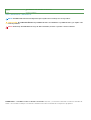 2
2
-
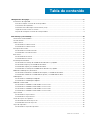 3
3
-
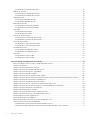 4
4
-
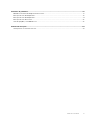 5
5
-
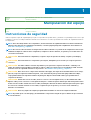 6
6
-
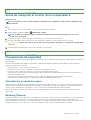 7
7
-
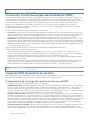 8
8
-
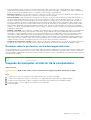 9
9
-
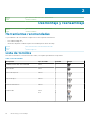 10
10
-
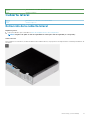 11
11
-
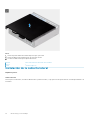 12
12
-
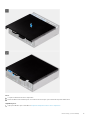 13
13
-
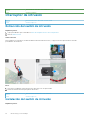 14
14
-
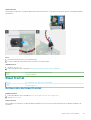 15
15
-
 16
16
-
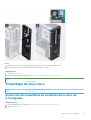 17
17
-
 18
18
-
 19
19
-
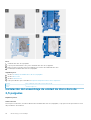 20
20
-
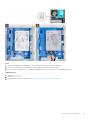 21
21
-
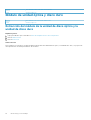 22
22
-
 23
23
-
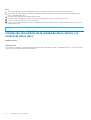 24
24
-
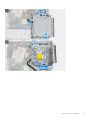 25
25
-
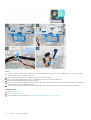 26
26
-
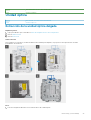 27
27
-
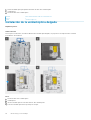 28
28
-
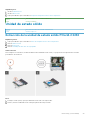 29
29
-
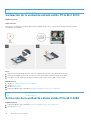 30
30
-
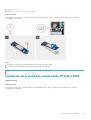 31
31
-
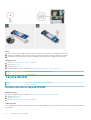 32
32
-
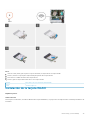 33
33
-
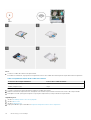 34
34
-
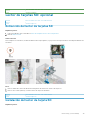 35
35
-
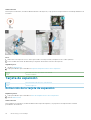 36
36
-
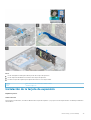 37
37
-
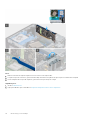 38
38
-
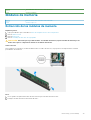 39
39
-
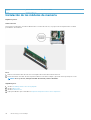 40
40
-
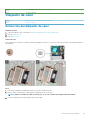 41
41
-
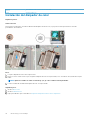 42
42
-
 43
43
-
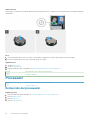 44
44
-
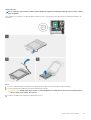 45
45
-
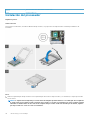 46
46
-
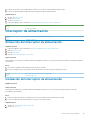 47
47
-
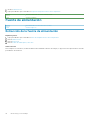 48
48
-
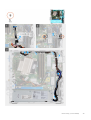 49
49
-
 50
50
-
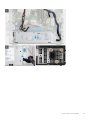 51
51
-
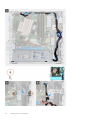 52
52
-
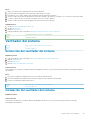 53
53
-
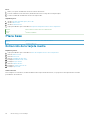 54
54
-
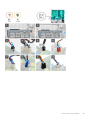 55
55
-
 56
56
-
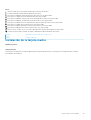 57
57
-
 58
58
-
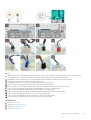 59
59
-
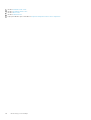 60
60
-
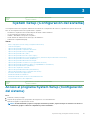 61
61
-
 62
62
-
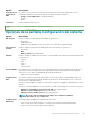 63
63
-
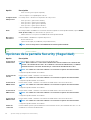 64
64
-
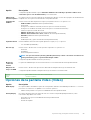 65
65
-
 66
66
-
 67
67
-
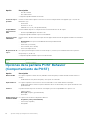 68
68
-
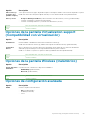 69
69
-
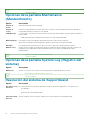 70
70
-
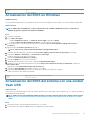 71
71
-
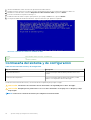 72
72
-
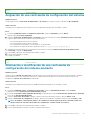 73
73
-
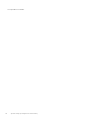 74
74
-
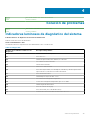 75
75
-
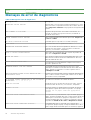 76
76
-
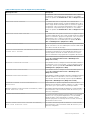 77
77
-
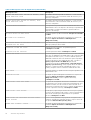 78
78
-
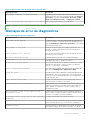 79
79
-
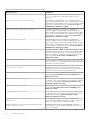 80
80
-
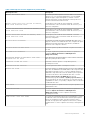 81
81
-
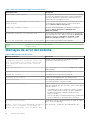 82
82
-
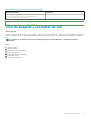 83
83
-
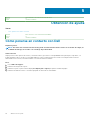 84
84
Dell Precision 3440 Small Form Factor El manual del propietario
- Tipo
- El manual del propietario
Documentos relacionados
-
Dell Precision 3450 Small Form Factor El manual del propietario
-
Dell Precision 3440 Small Form Factor El manual del propietario
-
Dell Vostro 5880 El manual del propietario
-
Dell Latitude 3420 El manual del propietario
-
Dell Vostro 5090 El manual del propietario
-
Dell OptiPlex 3080 El manual del propietario
-
Dell OptiPlex 7070 El manual del propietario
-
Dell Inspiron 3482 Manual de usuario
-
Dell Precision 3630 Tower El manual del propietario
-
Dell Wyse 5470 Manual de usuario